Acer ASPIRE V5-531G, ASPIRE V5-571G, ASPIRE V5-531, ASPIRE V5-171, ASPIRE V5-571 User Manual [ro]
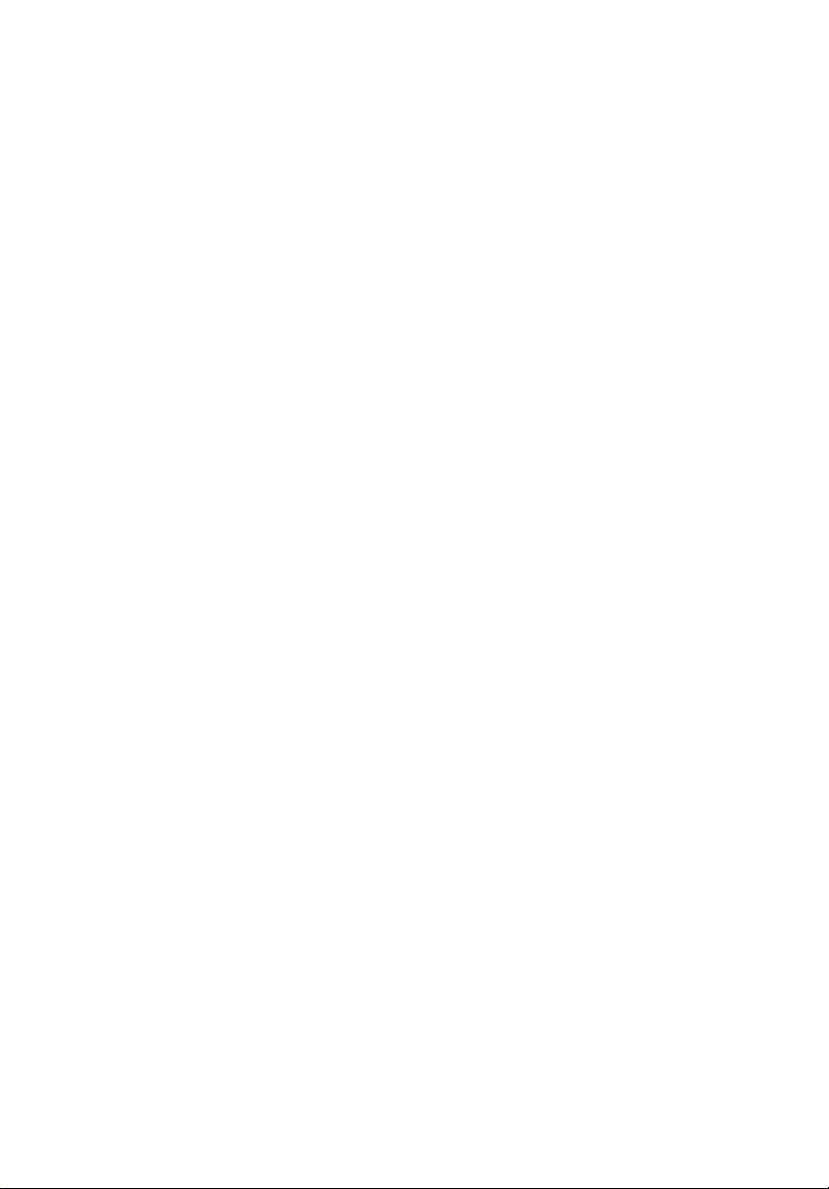
Seria Aspire V5-1
Ghid de utilizare
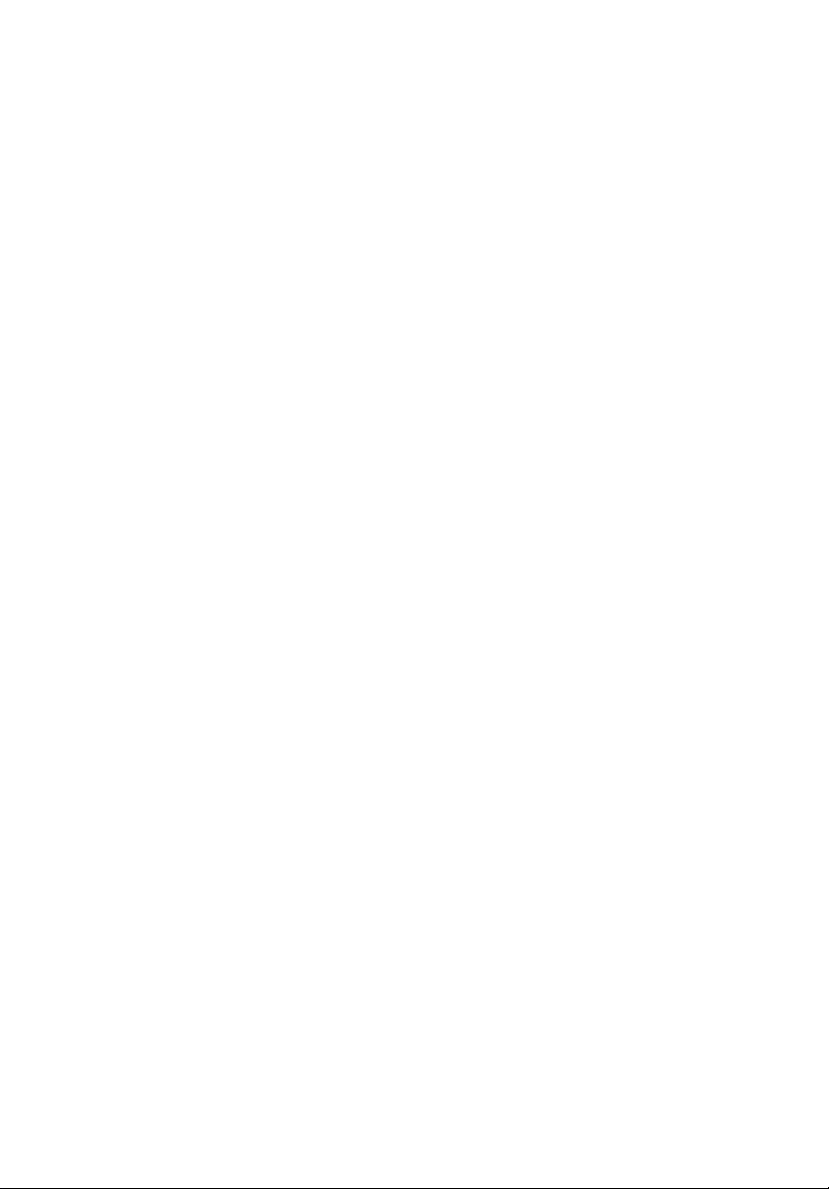
© 2012 Toate drepturile rezervate
Ghid de utilizare seria Aspire V5-1
Prima ediţie: 04/2012
Numărul modelului: _____________________________
Numărul seriei: ________________________________
Data achiziţiei: _________________________________
Locul achiziţiei: ________________________________
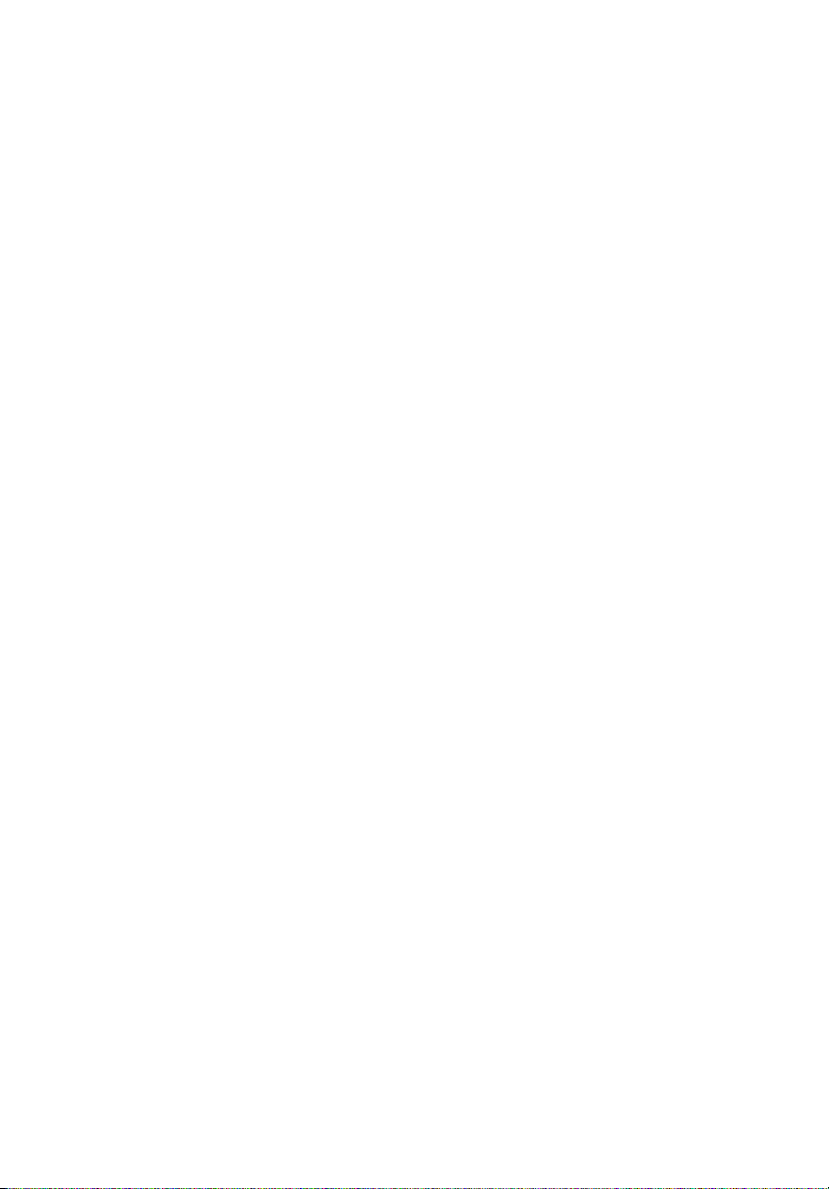
Informaţii pentru siguranţa şi confortul dumneavoastră
Instrucţiuni de siguranţă
Citiţi cu atenţie aceste instrucţiuni. Păstraţi acest document pentru consultare
ulterioară. Respectaţi toate avertismentele şi instrucţiunile marcate pe produs.
Oprirea produsului înainte de curăţare
Deconectaţi acest produs de la priza de perete înainte de curăţare. Nu utilizaţi
lichide de curăţare sau aerosoli. Folosiţi o cârpă umedă pentru curăţare.
ATENŢIE la conectarea şi deconectarea dispozitivului
Respectaţi următoarele indicaţii atunci când conectaţi şi deconectaţi alimentarea la
unitatea de alimentare electrică:
Instalaţi unitatea de alimentare electrică înainte de conectarea cablului de
alimentare la priza electrică de c.a.
Deconectaţi cablul de alimentare înainte de a scoate unitate de alimentare electrică
din computer.
Dacă sistemul are mai multe surse de alimentare, deconectaţi alimentarea de la
sistem scoţând toate cablurile din sursele de alimentare.
ATENŢIE la accesibilitate
Asiguraţi-vă că priza electrică la care conectaţi cablul de alimentare este uşor
accesibilă şi situată cât mai aproape de operatorul echipamentului. Când trebuie să
deconectaţi alimentarea de la echipament, asiguraţi-vă că deconectaţi cablul de
alimentare de la priza electrică.
iii
ATENŢIE la plăcile aparente din pachet (doar pentru anumite
modele)
Computerul dvs este livrat cu plăci de plastic aparente instalate în sloturile pentru
card. Plăcile aparente protejează sloturile nefolosite contra prafului, obiectelor
metalice sau altor corpuri străine. Păstraţi plăcile aparente pentru a fi folosite când
nu există carduri în sloturi.
ATENŢIE la ascultare
Pentru a vă proteja auzul, urmaţi aceste instrucţiuni.
• Măriţi volumul treptat până când puteţi auzi clar şi confortabil.
• Nu măriţi nivelul volumului decât după ce urechile dvs s-au obişnuit.
• Nu ascultaţi muzică la volum ridicat perioade lungi de timp.
• Nu măriţi nivelul volumului pentru a bloca un mediu zgomotos.
• Reduceţi volumul dacă nu-i puteţi auzi pe cei care vă vorbesc în apropierea dvs.

iv
Avertismente
• Nu folosiţi acest produs în apropierea apei.
• Nu aşezaţi acest produs pe un podium, suport sau masă instabile. Dacă
produsul cade, poate fi grav avariat.
• Sloturile şi orificiile sunt prevăzute pentru aerisire, în vederea asigurării unei
funcţionări corespunzătoare a produsului şi a protecţiei sale la supraîncălzire.
Aceste deschideri nu trebuie blocate sau acoperite. Orificiile nu trebuie să fie
niciodată blocate prin aşezarea produsului pe un pat, sofa, pătură sau o altă
suprafaţă similară. Acest produs nu trebuie să fie aşezat niciodată pe un
radiator sau un aparat producător de căldură sau într-o instalaţie încorporată
dacă nu se asigură aerisirea adecvată.
• Nu introduceţi obiecte de niciun fel în acest produs prin sloturile carcasei
deoarece pot atinge puncte cu tensiune periculoase sau piese cu pericol de
scurtcircuit care ar putea produce un incendiu sau o electrocutare. Nu vărsaţi
niciun fel de lichide pe sau în produs.
• Pentru a evita deteriorarea componentelor interne şi a preveni scurgerea
bateriei, nu puneţi produsul pe o suprafaţă care vibrează.
• Nu-l folosiţi niciodată într-un mediu sportiv, de exerciţii fizice sau orice mediu cu
vibraţii care ar putea provoca un scurtcircuit neaşteptat sau ar putea deteriora
dispozitivele rotative, HDD, unitatea optică şi ar putea chiar expune la riscuri
legate de bateria cu litiu.
• Suprafaţa de dedesubt, zonele din jurul orificiilor de ventilare şi adaptorul
pentru c.a. pot deveni fierbinţi. Pentru a evita rănirea, asiguraţi-vă că acestea
nu intră în contact cu pielea sau cu corpul dvs.
Notă: Reduceţi pericolul de răniri cauzate de căldură sau incendiu
respectând următoarele:
1) Nu aşezaţi computerul sau adaptorul de c.a. pe suprafeţe moi, cum
ar fi un pat.
2) Nu aşezaţi computerul sau adaptorul de c.a. pe genunchi perioade
lungi de timp.
3) Utilizaţi computerul aşezat pe suprafeţe plane şi dure, cum ar fi un
birou.
4) Asiguraţi o ventilaţie corespunzătoare, fără obstacole.
• Dispozitivul şi anexele sale pot conţine piese mici. Nu lăsaţi la îndemâna
copiilor mici.
Utilizarea alimentării electrice
• Acest produs trebuie să fie folosit la tipul de alimentare electrică indicat pe
eticheta de marcaj. Dacă nu sunteţi siguri de tipul de alimentare disponibil,
consultaţi dealerul sau compania de electricitate locală.
• Nu lăsaţi nimic aşezat peste cablul de alimentare. Nu aşezaţi acest produs
într-un loc care ar permite oamenilor să calce pe cablu.
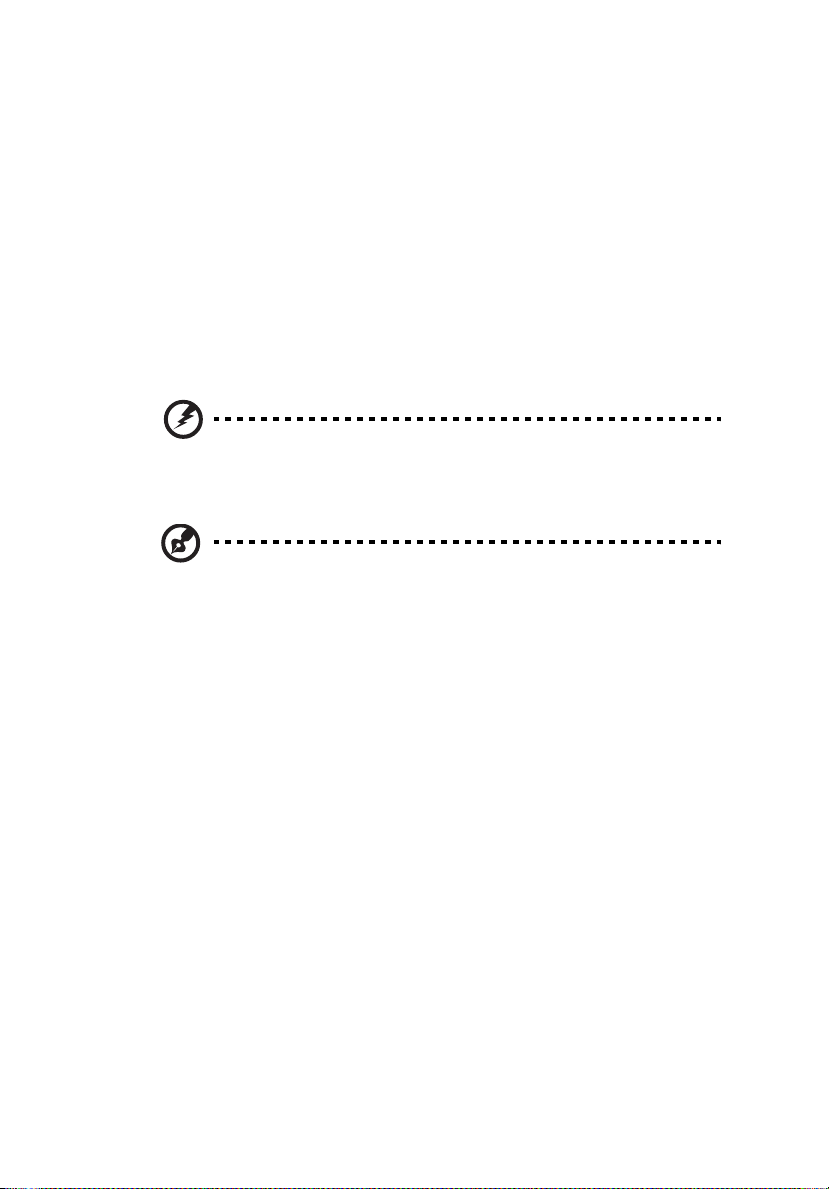
Dacă se foloseşte un cablu de prelungire cu acest produs, asiguraţi-vă că
•
amperajul nominal total al echipamentului conectat în cablul de prelungire nu
depăşeşte amperajul nominal al cablului de prelungire. De asemenea,
asiguraţi-vă că valoarea nominală totală a tuturor produselor conectate la priza
electrică de perete nu depăşeşte valoarea nominală a siguranţei.
• Nu suprasolicitaţi priza electrică, cablul sau priza prelungitorului conectând
prea multe dispozitive. Sarcina totală a sistemului nu trebuie să depăşească
80% din valoarea nominală a derivaţiei circuitului. Dacă se folosesc
prelungitoare, sarcina nu trebuie să depăşească 80% din valoarea nominală a
prelungitorului.
• Adaptorul de c.a. al acestui produs este echipat cu un ştecăr împământat cu
trei fire. Ştecărul se potriveşte numai într-o priză electrică cu împământare.
Asiguraţi-vă că priza electrică este corect împământată înainte de a introduce
ştecărul adaptorului de c.a. Nu introduceţi ştecărul într-o priză electrică fără
împământare. Contactaţi electricianul pentru detalii.
Avertisment! Pinul de împământare este o caracteristică de
siguranţă. Folosirea unei prize electrice care nu este
împământată corect se poate solda cu electrocutare şi/sau
rănirea.
Notă: Pinul de împământare oferă şi o bună protecţie împotriva
zgomotului neprevăzut produs de alte dispozitive electrice din
apropiere care pot interfera cu funcţionarea acestui produs.
v
• Sistemul poate fi alimentat cu curent electric într-un domeniu larg de valori ale
tensiunii; 100 - 120 sau 220 - 240 V c.a. Cablul de alimentare furnizat odată cu
sistemul îndeplineşte specificaţiile de utilizare din ţara/regiunea unde a fost
achiziţionat sistemul. Cablurile de alimentare pentru utilizarea în alte ţări/regiuni
trebuie să respecte specificaţiile pentru acea zonă/regiune. Pentru informaţii
suplimentare privind specificaţiile cablului de alimentare, contactaţi un
distribuitor autorizat sau un furnizor de service.
Service pentru produs
Nu încercaţi să asiguraţi dvs. service-ul pentru acest produs deoarece deschiderea
şi scoaterea capacelor vă poate expune la puncte de tensiune periculoase sau alte
riscuri. Contactaţi personalul calificat pentru orice lucrări de service.
Deconectaţi acest produs de la priza de perete şi contactaţi personalul de service
calificat când:
• cablul de alimentare sau ştecărul este deteriorat, tăiat sau uzat
• s-a vărsat lichid în produs
• produsul a fost expus la ploaie sau apă
• produsul a fost aruncat sau carcasa a fost deteriorată
• produsul prezintă o modificare vizibilă a performanţei, indicând nevoia de
service
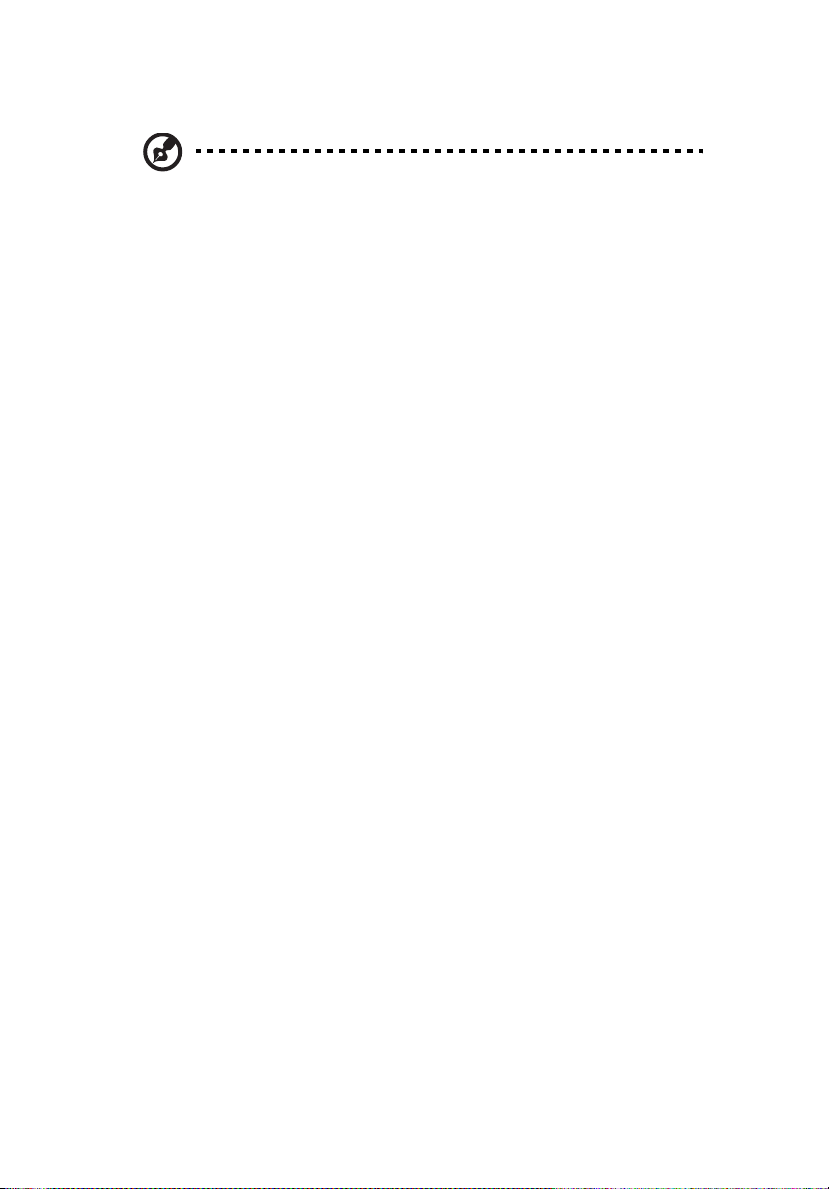
vi
produsul nu funcţionează normal după respectarea instrucţiunilor de
•
funcţionare
Notă: Reglaţi numai acele comenzi care sunt cuprinse în instrucţiunile
de funcţionare, deoarece reglarea incorectă a altor comenzi se poate
solda cu deteriorarea şi va necesita adesea lucrări extinse din partea
unui tehnician calificat pentru a readuce produsul la starea normală.
Indicaţii pentru utilizarea bateriei în condiţii de siguranţă
Acest computer portabil foloseşte o baterie litiu-ion. Nu o folosiţi într-un mediu umed,
ud sau coroziv. Nu aşezaţi, depozitaţi sau lăsaţi produsul pe sau în apropierea unei
surse de căldură, într-un loc cu temperatură ridicată, la lumina directă a soarelui,
într-un cuptor cu microunde sau într-un container sub presiune şi nu-l expuneţi la
temperaturi peste 60°C (140°F). Nerespectarea acestor indicaţii poate determina
scurgerea acidului din baterie, încingerea, explozia sau aprinderea şi se poate solda
cu rănire şi/sau deteriorare. Nu perforaţi, deschideţi sau demontaţi bateria. Dacă
bateria prezintă scurgeri şi intraţi în contact cu lichidele scurse, clătiţi bine cu apă şi
solicitaţi imediat îngrijire medicală. Din motive de siguranţă şi pentru a prelungi
durata de viaţă a bateriei, încărcarea nu se va desfăşura la temperaturi de sub
0°C (32°F) sau peste 40°C (104°F).
Performanţa maximă a noii baterii este realizată numai după două sau trei cicluri
de încărcare ş
sute de ori, dar în cele din urmă se va uza. Când timpul de funcţionare devine
vizibil la scurt decât cel normal, cumpăraţi o baterie nouă. Folosiţi numai baterii
aprobate şi reîncărcaţi bateria folosind numai încărcătoarele aprobate, destinate
acestui dispozitiv.
Folosiţi bateria numai pentru scopul pentru care a fost concepută. Nu folosiţi
niciodată încărcătorul sau bateria dacă este deteriorat/ă. Nu scurtcircuitaţi bateria.
Scurtcircuitarea accidentală poate interveni când un obiect metalic, precum o
monedă, o agrafă sau un pix determină conectarea directă a bornelor pozitivă (+) şi
negativă (-) ale bateriei. (Acestea arată ca nişte benzi metalice pe baterie). Acest
lucru se poate petrece, de exemplu, când purtaţi o baterie de rezervă în buzunar sau
poşetă. Scurtcircuitarea bornelor poate deteriora bateria sau obiectul de conectat.
Capacitatea şi durata de viaţă a bateriei vor fi reduse dacă este lă
fierbinţi sau reci, precum o maşină închisă vara sau iarna. Încercaţi întotdeauna să
păstraţi bateria la o temperatură cuprinsă între 15°C şi 25°C (59°F şi 77°F). Este
posibil ca un dispozitiv cu o baterie fierbinte sau rece să nu funcţioneze temporar,
chiar dacă bateria este complet încărcată. Performanţa bateriei este în mod special
limitată la temperaturi mult sub limita de îngheţ.
Nu aruncaţi bateriile în foc deoarece pot exploda. Bateriile pot exploda şi dacă sunt
deteriorate. Depozitaţi bateriile conform reglementărilor locale. Reciclaţi-le atunci
când este posibil. Nu le aruncaţi ca deşeuri menajere.
Dispozitivele wireless pot fi expuse la interferenţă din partea bateriei, ceea ce le
poate afecta performanţa.
i descărcare complete. Bateria poate fi încărcată şi descărcată de
sat în locuri
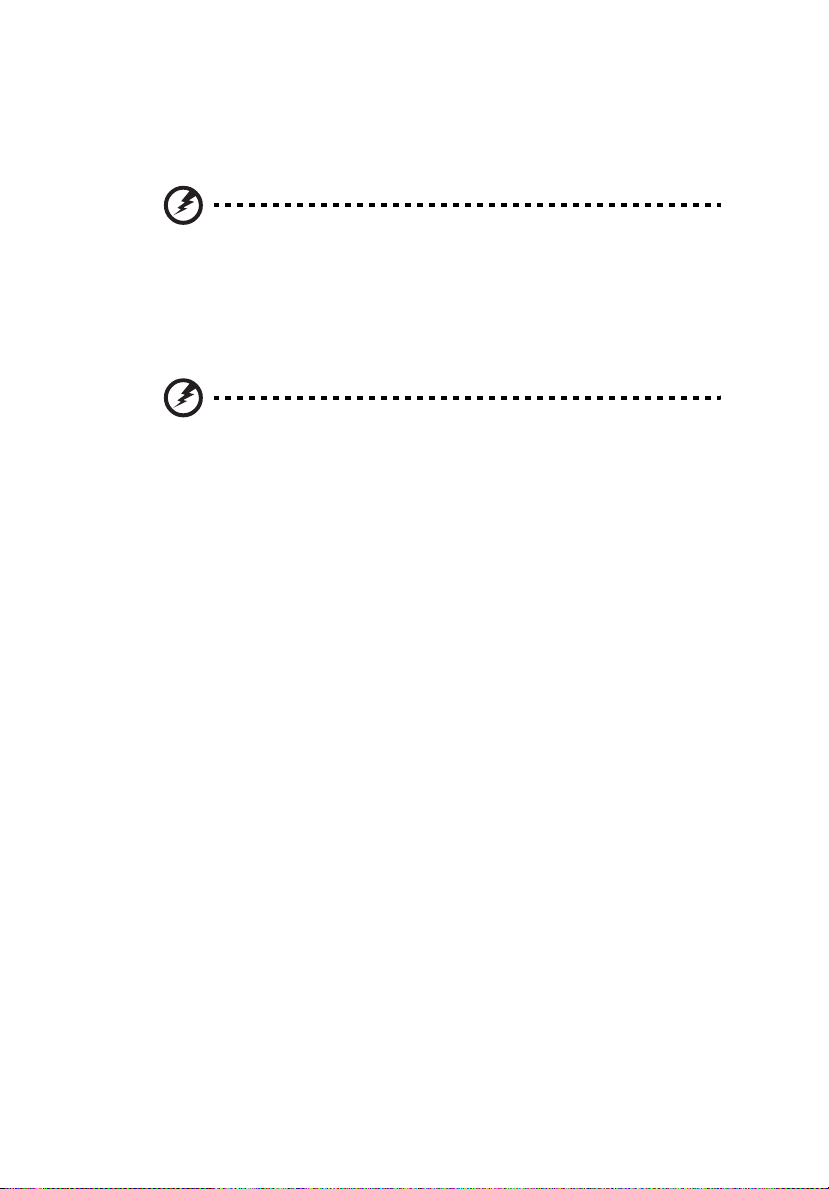
vii
Înlocuirea bateriei
Computerul portabil foloseşte baterie cu litiu. Înlocuiţi bateria cu acelaşi tip ca cel
livrat cu produsul. Folosirea unei alte baterii poate prezenta riscul de incendiu sau
explozie.
Avertisment! Bateriile pot exploda şi dacă nu sunt manipulate
corect. Nu le demontaţi şi nu le aruncaţi în foc. Nu le lăsaţi la
îndemâna copiilor. Respectaţi reglementările locale atunci când
aruncaţi bateriile folosite.
Mediu de funcţionare
Avertisment! Din motive de siguranţă, opriţi toate dispozitivele de
transmisie radio sau wireless atunci când folosiţi computerul
portabil în următoarele condiţii. Printre aceste dispozitive se pot
număra, fără limitare la: lan wireless (WLAN), Bluetooth şi/sau 3G.
Amintiţi-vă să respectaţi orice reglementări speciale în vigoare în orice zonă şi să
opriţi întotdeauna computerul când folosirea sa este interzisă sau când poate
provoca interferenţă sau pericol. Folosiţi dispozitivul numai în poziţiile de funcţionare
normale. Acest dispozitiv respectă indicaţiile de expunere la RF atunci când este
folosit în condiţii normale şi antena sa este poziţionată la cel puţin 1,5 centimetri de
corpul dvs. Nu trebuie să conţină metal şi trebuie să poziţionaţi dispozitivul la
distanţa de corpul dvs. menţionată mai sus. Pentru a transmite cu succes fişiere de
date sau mesaje, acest dispozitiv necesită o bună calitate a conexiunii la reţea. În
unele cazuri, transmisia de fişiere de date sau mesaje poate fi amânată până când o
astfel de conexiune este disponibilă. Asiguraţi-vă că instrucţiunile de mai sus privind
distanţa de separare sunt respectate până când transmisia este încheiată. Piesele
dispozitivului sunt magnetice. Materialele metalice pot fi atrase la dispozitiv şi
persoanele cu proteze auditive nu trebuie să ţină dispozitivul la urechea cu proteză
auditivă. Nu aşezaţi cărţile de credit sau alte medii de stocare magnetice în
apropierea dispozitivului deoarece informaţiile stocate pe ele pot fi şterse.
Dispozitive medicale
Funcţionarea oricărui echipament de transmisie radio, inclusiv telefoane fără fir, pot
interfera cu funcţionalitatea dispozitivelor medicale cu protecţie neadecvată.
Consultaţi un medic sau producătorul dispozitivului medical pentru a stabili dacă
sunt adecvat protejate la energia RF externă sau dacă aveţi orice întrebări. Opriţi
dispozitivul în centrele de servicii medicale atunci când orice reglementări afişate în
aceste zone vă cer să faceţi acest lucru. Spitalele sau centrele de îngrijire medicală
pot folosi echipamente care ar putea fi sensibile la transmisiile de RF externe.
Simulatoarele cardiace. Producătorii de simulatoare cardiace recomandă
menţinerea unei distanţe minime de 15,3 centimetri între dispozitivele wireless şi
simulatorul cardiac pentru a evita interferenţa potenţială cu simulatorul cardiac.
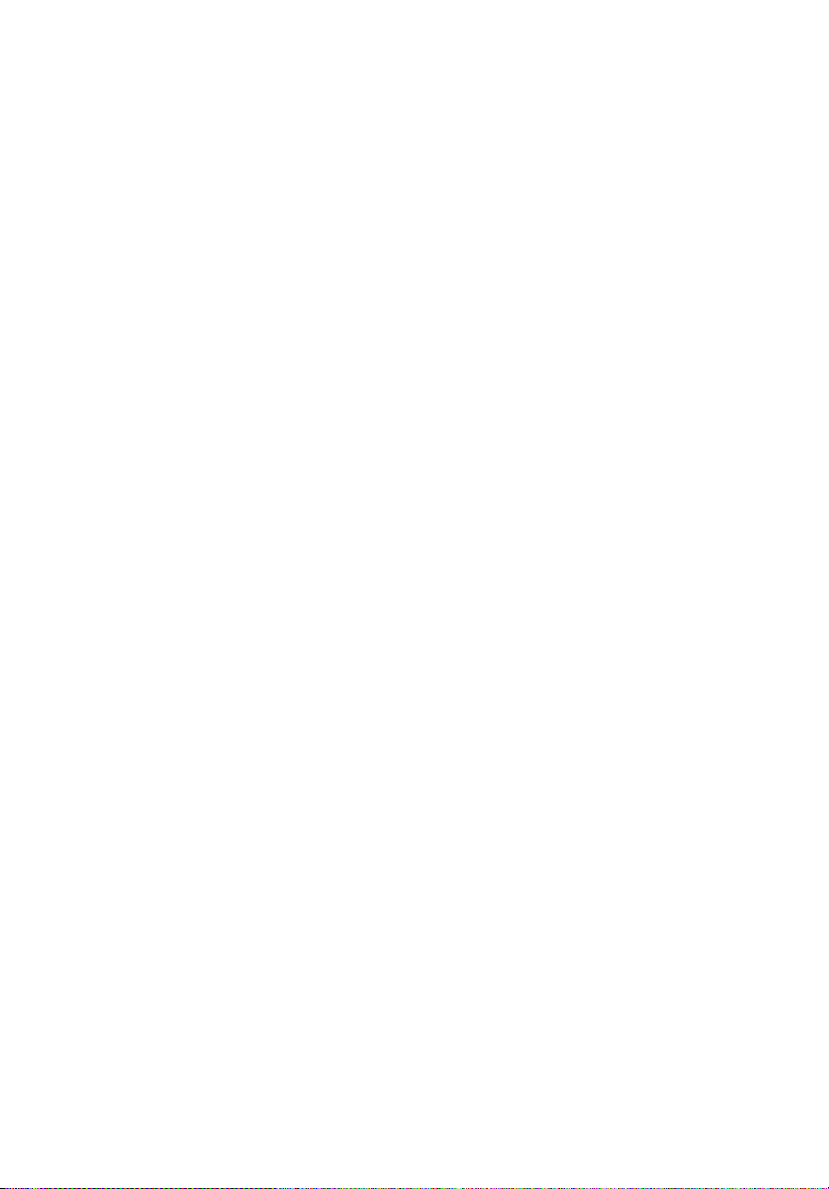
viii
Aceste recomandări sunt conforme cu cercetările independente şi recomandările
Wireless Technology Research. Persoanele cu simulatoare cardiace trebuie să facă
următoarele:
• Să menţină întotdeauna dispozitivul la mai mult de 15,3 centimetri de simulator.
• Să nu ţină dispozitivul în apropierea stimulatorului când dispozitivul este pornit.
Dacă suspectaţi interferenţă, opriţi dispozitivul şi mutaţi-l
Protezele auditive. Unele dispozitive digitale wireless pot interfera cu unele proteze
auditive. Dacă interferenţa se produce, consultaţi furnizorul de servicii.
.
Vehiculele
Semnalele de RF pot afecta sistemele electronice instalare incorect sau protejate
necorespunzător precum sistemele electronice de injecţie a combustibilului,
sistemele de frânare anti-patinare (antiblocare), sistemele electronice de control al
vitezei şi sistemele air bag. Pentru informaţii suplimentare, consultaţi producătorul
vehiculului dvs sau reprezentantul acestuia sau al oricărui echipament care a fost
adăugat. Numai personalul calificat trebuie să asigure service-ul dispozitivului sau
să instaleze dispozitivul într-un vehicul. Instalarea sau service-ul defectuoase pot fi
periculoase şi pot anula orice garanţie care se aplică dispozitivului. Verificaţi regulat
dacă toate echipamentele din vehiculul dvs. sunt montate şi funcţionează corect.
Nu stocaţi sau transportaţi lichide inflamabile, gaze sau materiale explozive în
acelaşi compartiment cu dispozitivul, piesele sau îmbunătăţirile sale. Pentru
vehicule echipate cu air bag, amintiţi-vă că sacii de aer se umflă cu forţă mare.
Nu puneţi obiecte, inclusiv echipamente wireless portabile sau instalate în zona de
deasupra air bag-ului sau în zona de desfacere a air bag-ului. Dacă echipamentul
wireless din vehicul este instalat incorect şi dacă air bag-ul umflă, se pot produce
răniri grave. Utilizarea dispozitivului în timpul zborului cu avionul este interzisă.
Opriţi aparatul înainte de îmbarcarea în avion. Folosirea tele-dispozitivelor wireless
într-un avion poate fi periculoasă pentru funcţionarea avionului, poate întrerupe
reţeaua telefonică wireless şi poate fi ilegală.
Mediile potenţial explozive
Opriţi dispozitivul când vă aflaţi într-o zonă cu o atmosferă potenţial explozivă şi
respectaţi toate semnele şi instrucţiunile. Printre atmosferele potenţial exploziv se
numără zonele în care vi se recomandă normal să opriţi motorul vehiculului. În astfel
de medii, scânteile pot provoca explozii sau incendii care duc la vătămări corporale
sau chiar decese. Opriţi dispozitivul la punctele de alimentare cu combustibil precum
în apropierea pompelor de benzină de la staţiile de service. Respectaţi restricţiile
privind utilizarea echipamentelor radio în depozitele de combustibil, zonele de
stocare şi distribuţie; uzinele chimice sau acolo unde sunt în curs de desfăşurare
operaţiuni de detonare. Zonele care au o atmosferă potenţial explozivă sunt de cele
mai multe ori, însă nu întotdeauna, bine semnalizate. Printre acestea se numără
puntea inferioară a ambarcaţiunilor, instalaţiile de transfer sau depozitare de
produse chimice, vehiculele care folosesc gaz petrolier (precum propanul sau
butanul) şi zonele în care aerul conţine particule precum granulele, praful sau
pulberile metalice. Nu porniţi computerul când folosirea unui telefon wireless este
interzis
ă sau când poate provoca interferenţă sau pericol.
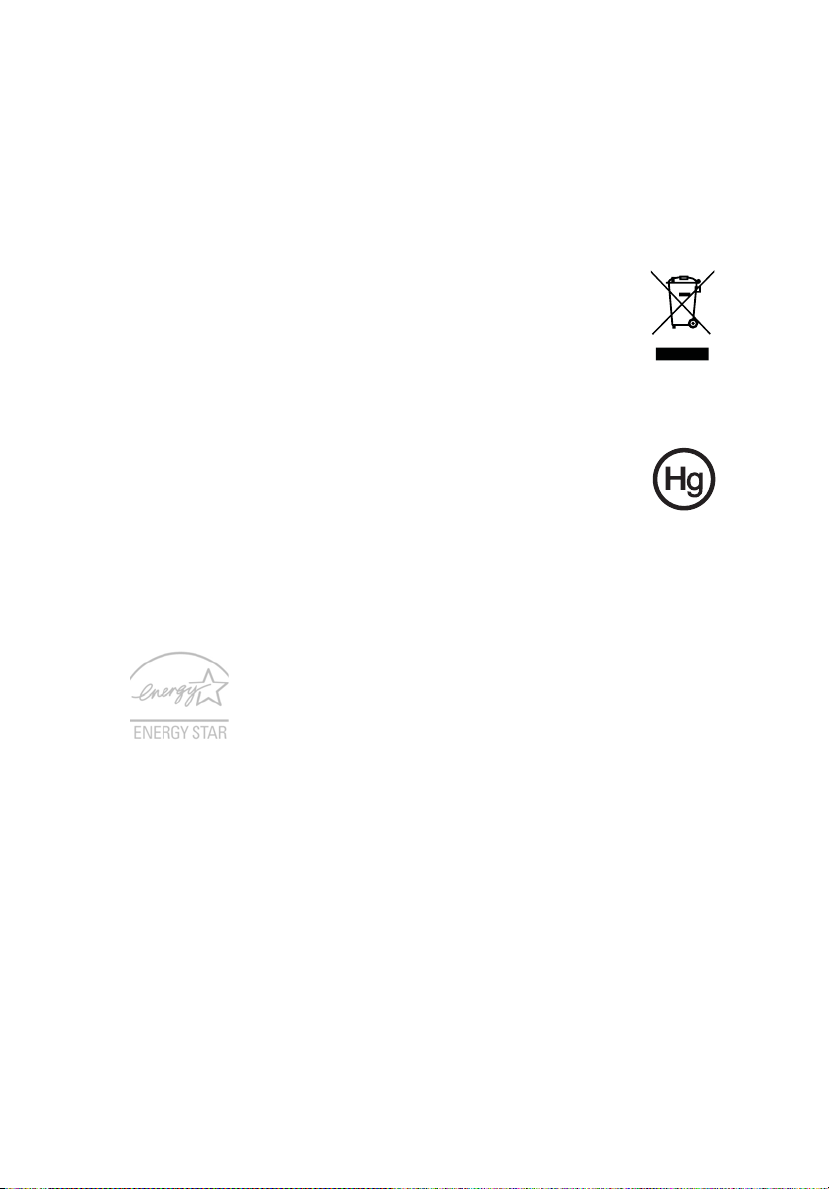
Apeluri de urgenţă
Avertisment: Nu puteţi efectua apeluri de urgenţă prin acest dispozitiv. Pentru a
efectua un apel de urgenţă trebuie să sunaţi de la telefonul mobil sau de la alt sistem
de apelare telefonică.
Instrucţiuni de depozitare a deşeurilor
Nu aruncaţi acest dispozitiv electronic la coşul de gunoi atunci când îl
casaţi. Pentru a reduce poluarea şi a asigura protecţia maximă a
mediului global, reciclaţi-l. Pentru informaţii suplimentare privind
reglementările pentru deşeurile provenite de la echipamentele
electronice şi electrocasnice (WEEE), vizitaţi
www.acer-group.com/public/Sustainability/sustainability01.htm.
Consultanţă privind mercurul
Pentru proiectoarele şi produsele electronice cu bec interior, care includ
un monitor LCD/CRT fără iluminare din spate cu LED sau afişaj: Lămpile
din interiorul acestui produs conţin mercur şi trebuie reciclate sau
depozitate conform legilor locale, statale sau federale. Pentru informaţii
suplimentare, contactaţi Alianţa Industriilor Electronice la www.eiae.org.
Pentru informaţii specifice privind aruncarea lămpilor, verificaţi
www.lamprecycle.org.
ENERGY STAR
Produsele Acer certificate ENERGY STAR vă economisesc banii
prin reducerea costurilor cu energia şi protejează mediul fără a
sacrifica din funcţii sau din performanţă. Acer este mândru să ofere
clienţilor săi produse cu sigla ENERGY STAR.
Ce este ENERGY STAR?
Produsele certificate ENERGY STAR folosesc mai puţină energie şi
previn emisiile de gaze cu efect de seră prin respectarea indicaţiilor stricte de
eficienţă energetică stabilite de Agenţia pentru protecţia mediului din S.U.A. (EPA).
Acer este hotărât să ofere produse şi servicii, pe plan internaţional, care să ajute
clienţii să economisească bani, energie şi să îmbunătăţească calitatea mediului
înconjurător. Cu cât economisim mai multă energie printr-o eficienţă energetică
sporită, cu atât reducem gazele cu efect de seră şi pericolele de modificare a climei.
Pentru informaţii suplimentare, consultaţi www.energystar.gov sau
www.energystar.gov/powermanagement.
Produsele Acer având sigla ENERGY STAR: (doar pentru anumite modele)
• Generează mai puţină căldură şi reduc necesitatea de răcire.
• Intră automat în modurile de „repaus ecran” şi „repaus computer” după
10, respectiv 30 de minute de inactivitate.
• Activează computerul din modul repaus prin apăsarea unei taste sau prin
mişcarea mouse-ului.
• În modul „repaus”, computerele vor economisi mai mult de 80%
din energie.
ix
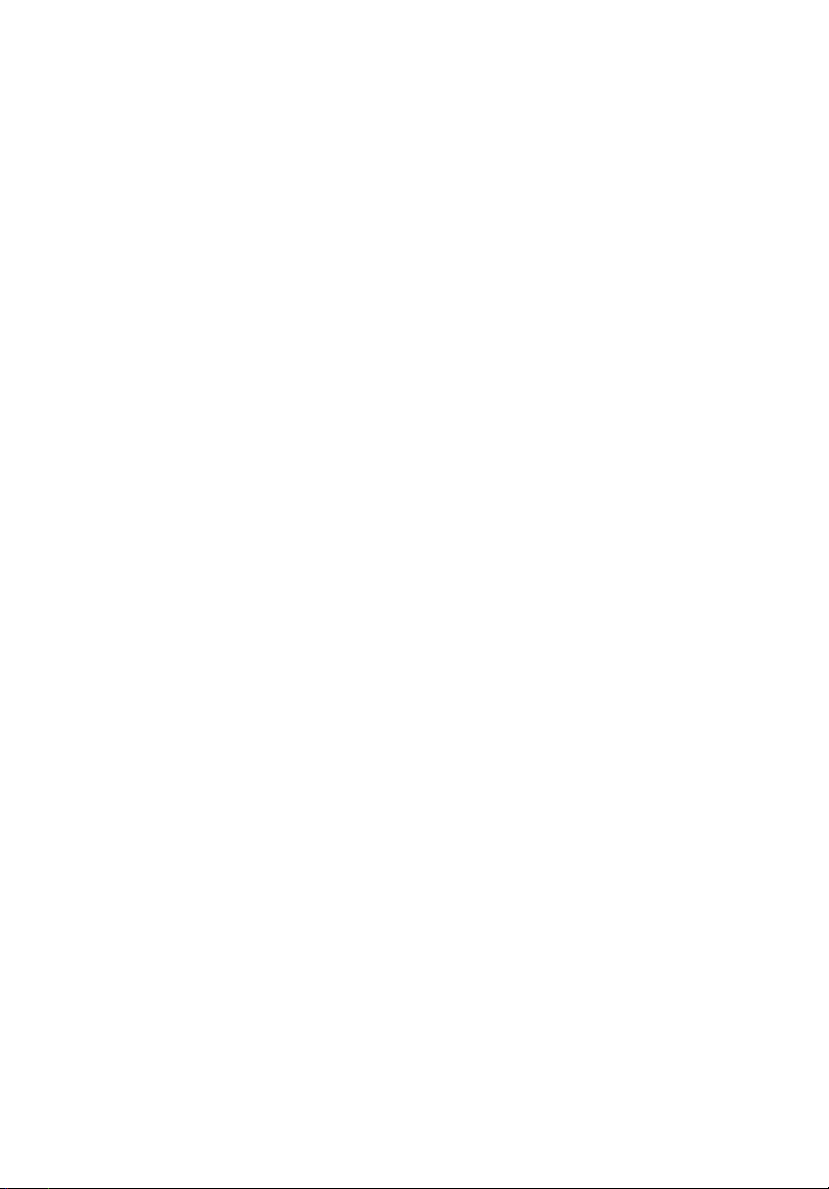
x
ENERGY STAR este disponibil doar pentru anumite modele şi au marca de
certificare ENERGY STAR pe suportul pentru mâini.
ENERGY STAR şi sigla ENERGY STAR sunt mărci înregistrate în S.U.A.
Sfaturi şi informaţii de utilizare confortabilă
Utilizatorii computerului se pot plânge de probleme de vedere şi dureri de cap după
utilizarea prelungită. Utilizatorii sunt expuşi şi riscului de rănire fizică după ore lungi
de lucru în faţa computerului. Perioadele lungi de lucru, poziţia greşită, obiceiurile de
lucru incorecte, condiţiile de lucru neadecvate, sănătatea personală şi alţi factori
măresc mult riscul de rănire fizică.
Folosirea incorectă a computerului poate duce la sindromul tunelului carpal,
tendonită, tenosinovită şi alte afecţiuni ale muşchilor şi scheletului. Simptomele
următoare pot apărea la nivelul mâinilor, încheieturilor, umerilor, gâtului sau spatelui.
• senzaţie de înţepenire, arsuri sau amorţeală
• durere, tensiune sau sensibilitate
• durere, umflături sau zvâcneli
• înţepenire sau dificultate de mişcare
• răceală sau slăbiciune
Dacă aveţi aceste simptome sau orice alte dureri şi/sau disconfort persistente şi
repetate legate de folosirea computerului, consultaţi imediat un medic şi informaţi
departamentul de sănătate şi de siguranţă al firmei.
Capitolul următor vă oferă sfaturi pentru o utilizare cât mai confortabilă a
computerului.
Găsirea zonei de confort
Găsiţi zona de confort reglând unghiul de vedere al monitorului, folosind un spaţiu
de sprijinire a picioarelor sau ridicând înălţimea în şezut pentru a obţine confortul
maxim. Reţineţi următoarele sfaturi:
• nu rămâneţi prea mult timp într-o poziţie fixă
• evitaţi aplecarea în faţă şi/sau lăsarea pe spate
• ridicaţi-vă şi mergeţi în jur în mod regulat pentru a îndepărta rigiditatea din
muşchii picioarelor
• luaţi pauze scurte de odihnă pentru a vă odihni gâtul şi umerii
• evitaţi încordarea muşchilor sau ridicarea umerilor
• instalaţi bateria externă, tastatura şi mausul corect şi la o distanţă confortabilă
de atins
• dacă vedeţi monitorul mai mult decât documentele dvs, aşezaţi monitorul în
centrul biroului pentru a reduce riscul de înţepenire a gâtului
Îngrijirea vederii
Orele lungi de vizualizare, purtarea de ochelari nepotriviţi sau a lentilelor de contact,
privirea prea concentrată, lumina excesivă din încăpere, ecranele prost focalizate,
tipurile de feţe foarte mici şi afişajele cu contrast redus vă pot obosi ochii.
Următoarele capitole oferă sugestii despre modul de a reduce oboseala ochilor.
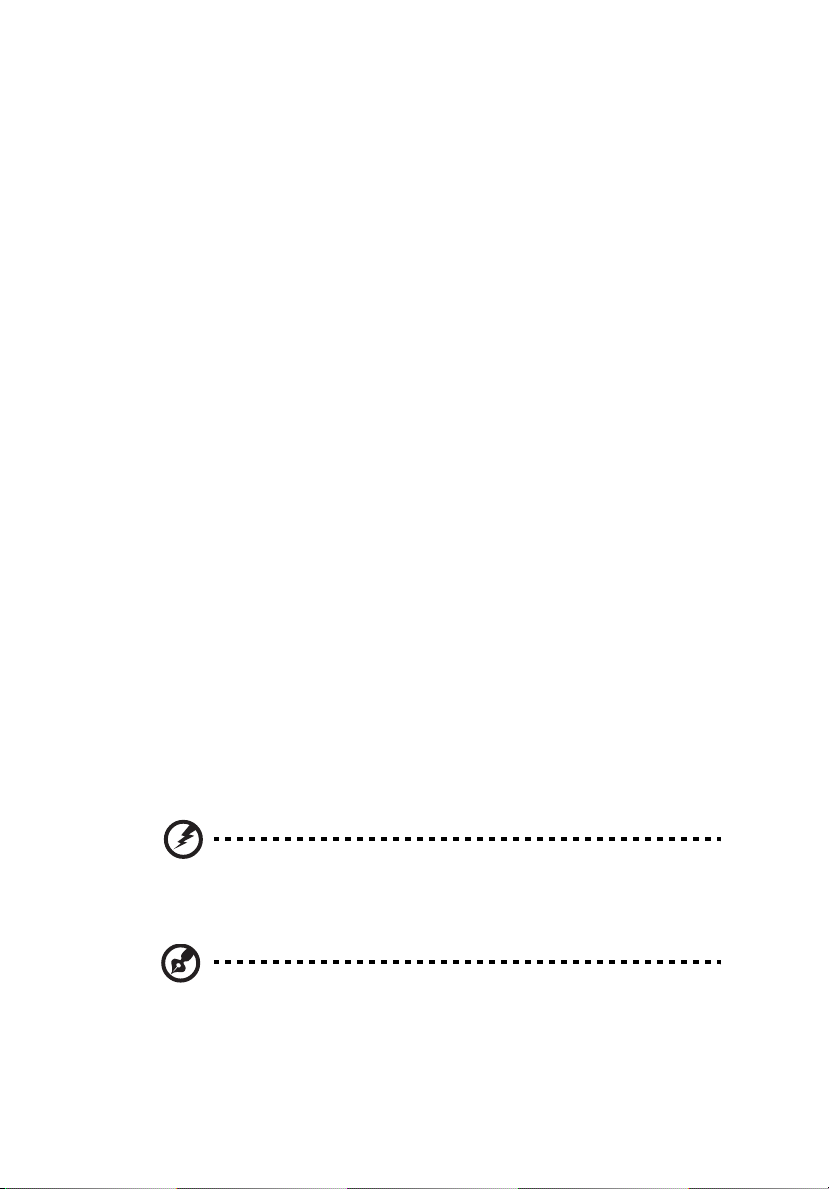
Ochii
• Odihniţi-vă ochii des.
• Relaxaţi cu regularitate ochii privind în zare, departe de computer şi
concentrându-vă pe un punct aflat la distanţă.
• Clipiţi frecvent pentru a proteja ochiul de uscare.
Ecranul
• Menţineţi ecranul curat.
• Ţineţi capul la un nivel mai ridicat decât marginea de sus a afişajului pentru ca
ochii să poată privi înainte când se uită în mijlocul afişajului.
• Reglaţi luminozitatea şi/sau contrastul la un nivel confortabil pentru lizibilitate
mărită a textului şi claritate a graficelor.
• Eliminaţi strălucirea şi reflexiile:
• aşezarea ecranului în aşa fel încât feţele laterale să fie îndreptate spre
fereastră sau spre orice sursă de lumină
• reducerea luminii din cameră folosind draperii, jaluzele sau storuri
• folosirea unei lumini de activitate
• modificarea unghiului de vedere al ecranului
• folosirea unui filtru de reducere a strălucirii
• folosirea unei protecţii de ecran, precum o bucată de carton extinsă de la
marginea din faţă sus a ecranului
• Evitarea setării ecranului într-un unghi de vizualizare nepotrivit.
• Evitaţi să priviţi perioade prelungite de timp direct în sursele de lumină
strălucitoare.
xi
Dezvoltarea deprinderilor bune de lucru
Deprindeţi următoarele obiceiuri de lucru pentru a face utilizarea computerului mai
relaxantă şi mai productivă:
• Luaţi pauze scurte, regulate şi dese.
• Efectuaţi exerciţii de întindere.
• Respiraţi aer curat cât mai des.
• Faceţi regulat exerciţii şi păstraţi-vă sănătatea.
Avertisment! Nu vă recomandăm să folosiţi computerul pe o
canapea sau pe un pat. Dacă aceasta nu se poate evita, lucraţi
numai perioade scurte de timp, faceţi pauze regulate şi faceţi
câteva exerciţii de întindere.
Notă: Pentru informaţii suplimentare, consultaţi "Reglementări şi
note de siguranţă" la pagina 43.
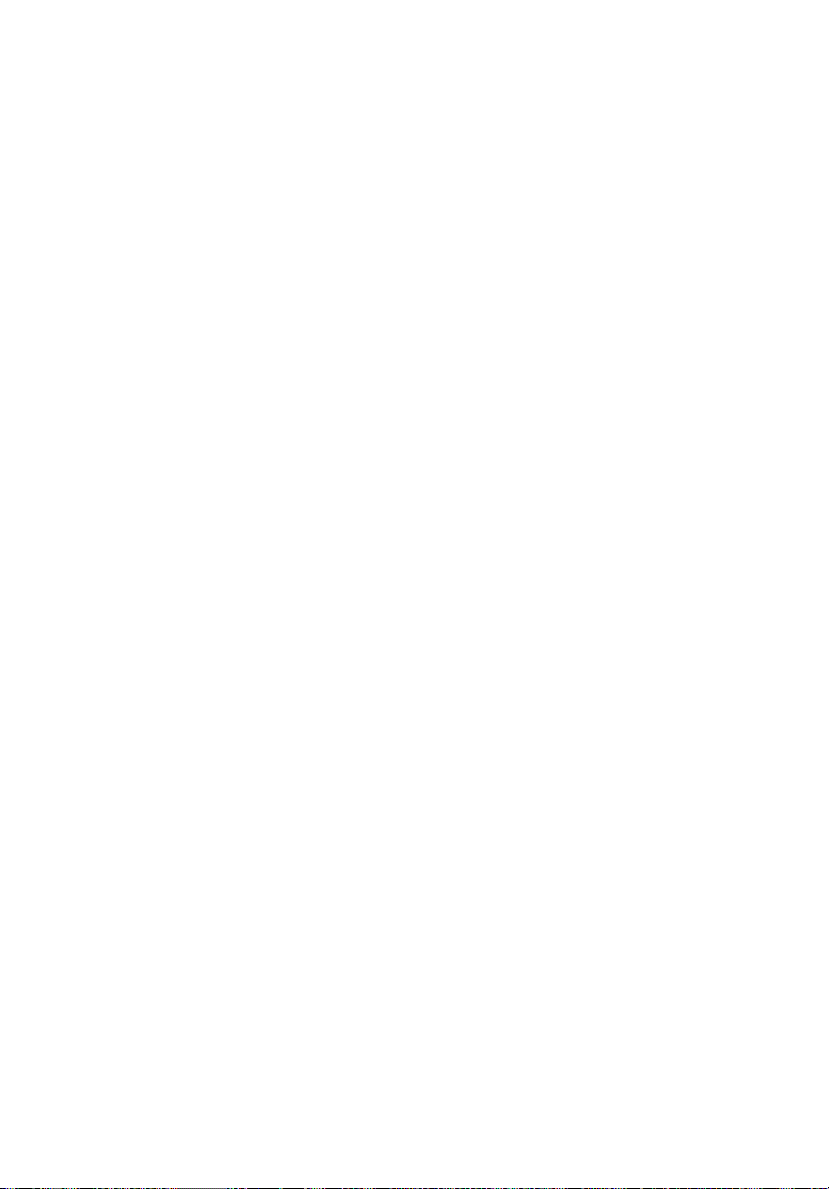
xii
Înainte de toate
Dorim să vă mulţumim că aţi ales un computer portabil Acer pentru a răspunde
nevoilor dvs de procesare mobilă.
Înregistrarea produsului
Este recomandabil să înregistraţi computerul la prima utilizare. Astfel, veţi beneficia
de anumite avantaje, cum ar fi:
• Deservire mai rapidă din partea reprezentanţilor noştri
• Calitatea de membru în comunitatea Acer: profitaţi de promoţii şi participaţi la
studii de piaţă
• Noutăţi de la Acer
Înregistraţi-vă acum şi beneficiaţi şi de alte avantaje!
Mod de înregistrare
La prima pornire a computerului notebook sau desktop, va fi afişată o fereastră care
vă va invita să vă înregistraţi. Completaţi câmpurile obligatorii şi faceţi clic pe
Următorul. A doua fereastră conţine câmpuri opţionale, care ne vor ajuta să vă
oferim o experienţă personalizată.
Altă opţiune
Un alt mod în care puteţi înregistra produsul Acer este să vizitaţi situl nostru Web la
adresa http://registration.acer.com. Alegeţi ţara şi urmaţi instrucţiunile simple.
După primirea înregistrării produsului dumneavoastră, vă vom trimite un mesaj de
confirmare cu informaţii importante, pe care vă recomandăm să le păstraţi într-un loc
sigur.
Ghidurile dumneavoastră
Pentru a vă ajuta să folosiţi computerul portabil Acer, am conceput un set de ghiduri:
Primul dintre acestea, posterul de configurare vă ajută să începeţi configurarea
computerului.
Ghidul de utilizare pentru seria Aspire V5-1 conţine informaţii utile, valabile
pentru toate modelele din gama de produse Aspire V5-1. Acest ghid acoperă
subiecte de bază, cum ar fi Acer eRecovery Management, folosirea tastaturii, a
sistemului audio etc. Vă rugăm să reţineţi că Ghid de utilizare, precum şi Ghidul
utilizatorului AcerSystem au fost concepute de aşa natură încât să se refere
ocazional la funcţii sau caracteristici care sunt incluse doar în anumite modele ale
seriei şi nu neapărat în modelul cumpărat de dumneavoastră. Astfel de cazuri sunt
marcate în manuale prin texte cum ar fi „doar pentru anumite modele”.
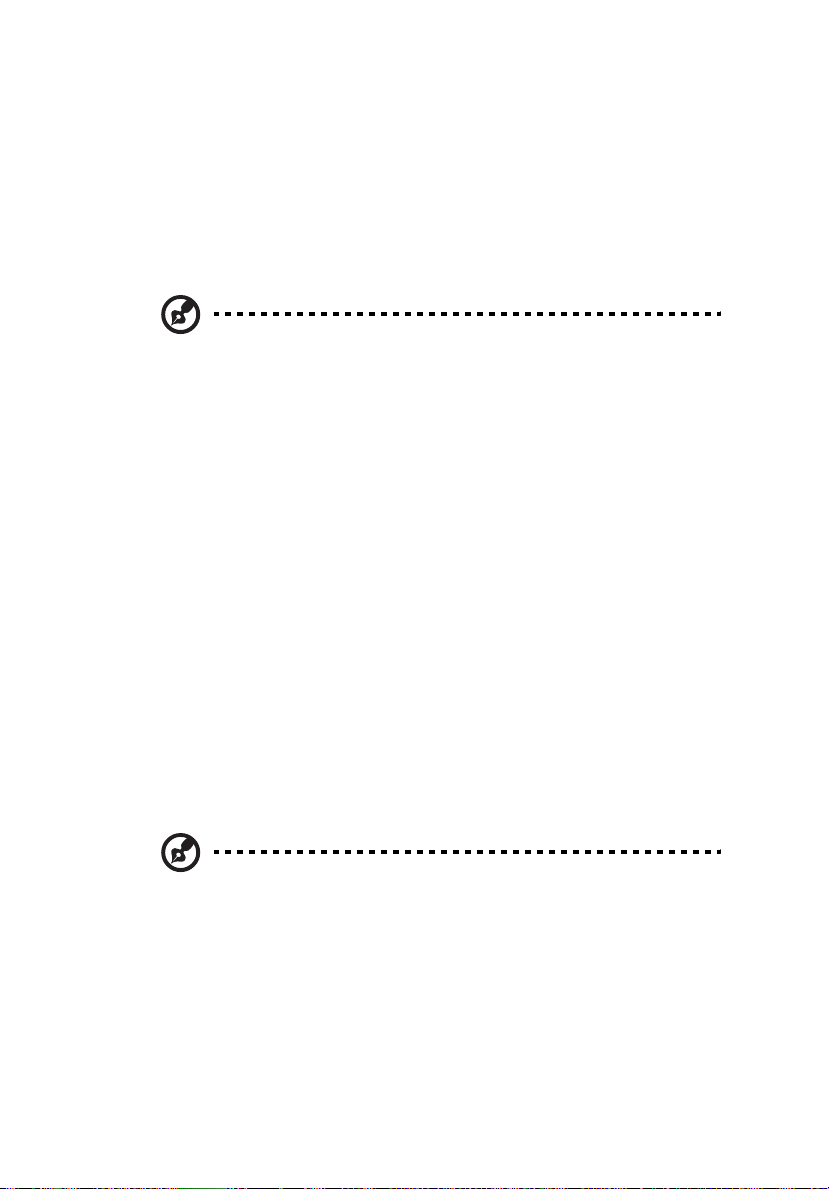
xiii
Ghidul rapid tipărit vă prezintă caracteristicile şi funcţiile de bază ale noului dvs.
computer. Pentru detalii cu privire la modul în care computerul dvs. vă poate ajuta să
fiţi mai productiv, consultaţi Ghidul de utilizare AcerSystem, care conţine informaţii
detaliate despre subiecte cum ar fi utilitarele de sistem, recuperarea datelor,
opţiunile de extensie şi depanarea. În plus, acesta conţine informaţii despre
garanţie, reglementări generale şi note de siguranţă pentru computerul dvs portabil.
Este disponibil în Format de document portabil (PDF) şi vine preîncărcat pe
computerul dvs. portabil. Urmaţi aceşti paşi pentru a-l accesa:
1Faceţi clic pe Start > Toate programele > AcerSystem.
2Faceţi clic pe Ghidul utilizatorului AcerSystem (AcerSystem User Guide).
Notă: Vizualizarea fişierului necesită Adobe Reader. Dacă Adobe
Reader nu este instalat pe computerul dvs., faceţi clic pe Ghidul
utilizatorului AcerSystem (AcerSystem User Guide) şi se va
executa mai întâi programul de configurare Adobe Reader. Urmaţi
instrucţiunile de pe ecran pentru a încheia instalarea. Pentru
instrucţiuni privind modul de utilizare a Adobe Reader, accesaţi meniul
Ajutor şi asistenţă.
Îngrijire de bază şi sfaturi pentru folosirea computerului
Pornirea şi oprirea computerului
Pentru a porni computerul, apăsaţi şi eliberaţi butonul de pornire aflate sub ecranul
LCD. Pentru locaţia butonului de alimentare, consultaţi Ghidul rapid.
Pentru a porni alimentarea, faceţi oricare dintre următoarele:
• Folosiţi comanda de oprire din Windows: Faceţi clic pe Start, apoi faceţi clic pe
Închidere.
• Folosiţi butonul de alimentare
Puteţi pune computerul şi în modul stare de repaus, apăsând tasta rapidă stare
de repaus <Fn> + <F4>.
Notă: Dacă nu puteţi opri computerul în mod normal, apăsaţi şi
menţineţi butonul de pornire timp de mai mult de patru secunde pentru
a opri computerul. Dacă opriţi computerul şi doriţi să-l porniţi din nou,
aşteptaţi cel puţin două secunde înainte de a-l alimenta.
Îngrijirea computerului
Computerul dvs vă va servi bine dacă aveţi grijă de el.
• Nu expuneţi computerul la lumina directă a soarelui. Nu-l aşezaţi în apropierea
surselor de căldură precum un radiator.
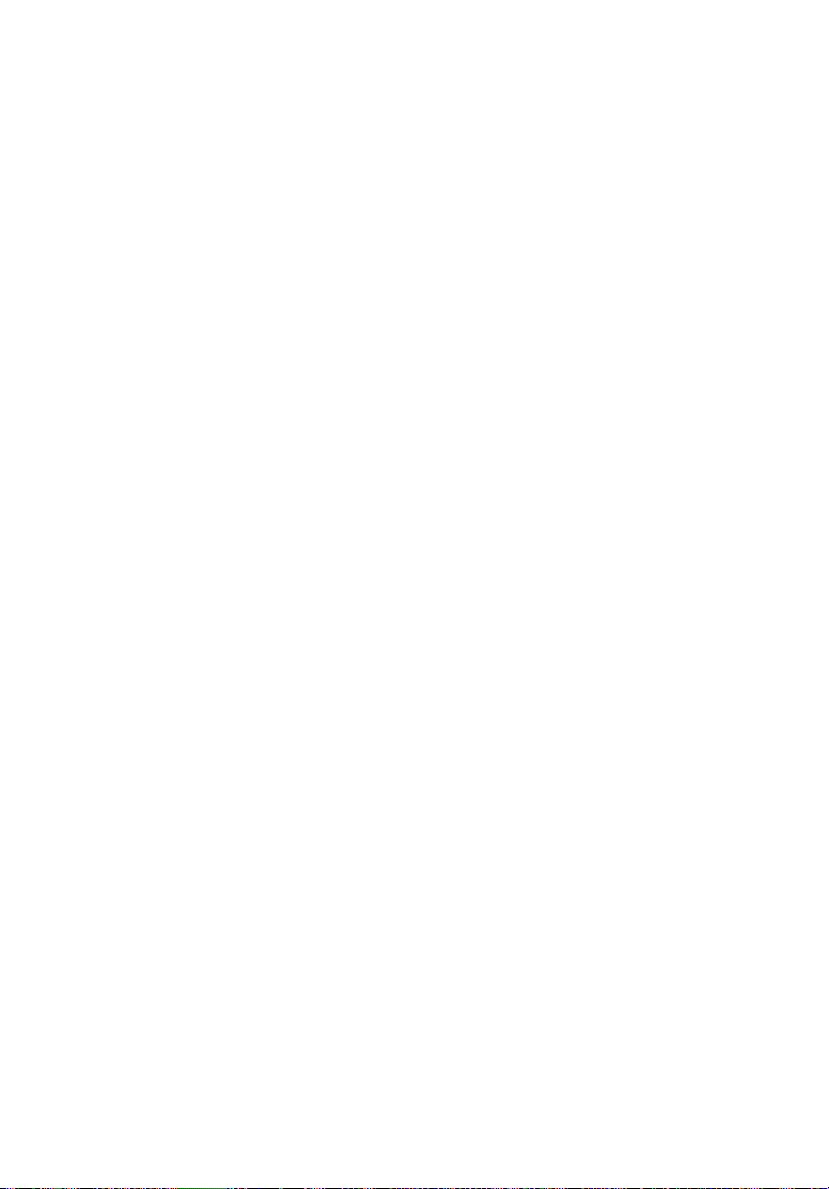
xiv
Nu expuneţi computerul la temperaturi sub 0°C (32°F) sau peste 50°C (122°F).
•
• Nu expuneţi computerul la câmpuri magnetice.
• Nu expuneţi computerul la ploaie sau umezeală.
• Nu vărsaţi apă sau alte lichide pe computer.
• Nu supuneţi computerul la şocuri mari sau la vibraţii.
• Nu expuneţi computerul la praf sau murdărie.
• Nu aşezaţi niciodată obiecte pe computer.
• Nu trântiţi afişajul computerului când îl închideţi.
• Nu puneţi niciodată computerul pe suprafeţe neregulate.
Îngrijirea adaptorului de c.a.
Iată câteva moduri de a îngriji adaptorul de c.a.:
• Nu conectaţi adaptorul la niciun alt dispozitiv.
• Nu călcaţi pe cablul de alimentare şi nu puneţi obiecte grele pe acesta.
Rutaţi cu grijă cablul de alimentare şi orice cabluri, ferit de zonele circulate.
• Când deconectaţi cablul de alimentare, nu trageţi de cablu, ci de ştecăr.
• Amperajele nominale ale echipamentului conectat nu trebuie să depăşească
amperajul nominal al cablului, dacă folosiţi un cablu de prelungire.
De asemenea, valoarea nominală totală a tuturor echipamentelor conectate la
priza electrică de perete nu trebuie să depăşească valoarea nominală a
siguranţei.
Îngrijirea bateriei
Iată câteva moduri de a îngriji bateria:
• Folosiţi numai baterii de acelaşi fel pentru înlocuire. Opriţi alimentarea înainte
de a scoate sau înlocui bateria.
• Nu desfaceţi bateria. Nu le lăsaţi la îndemâna copiilor.
• Depozitaţi bateriile folosite conform reglementărilor locale. Reciclaţi-le atunci
când este posibil.
Curăţare şi service
Când curăţaţi computerul, urmaţi aceşti paşi:
1Opriţi computerul şi scoateţi bateria.
2 Deconectaţi adaptorul de c.a.
3 Folosiţi o cârpă umedă şi moale. Nu folosiţi agenţi de curăţare lichizi sau cu
aerosoli.
Dacă se produce una dintre următoarele situaţii:
• computerul a fost aruncat sau carcasa a fost deteriorată
• computerul nu funcţionează normal
Consultaţi "Întrebări frecvente" la pagina 40.
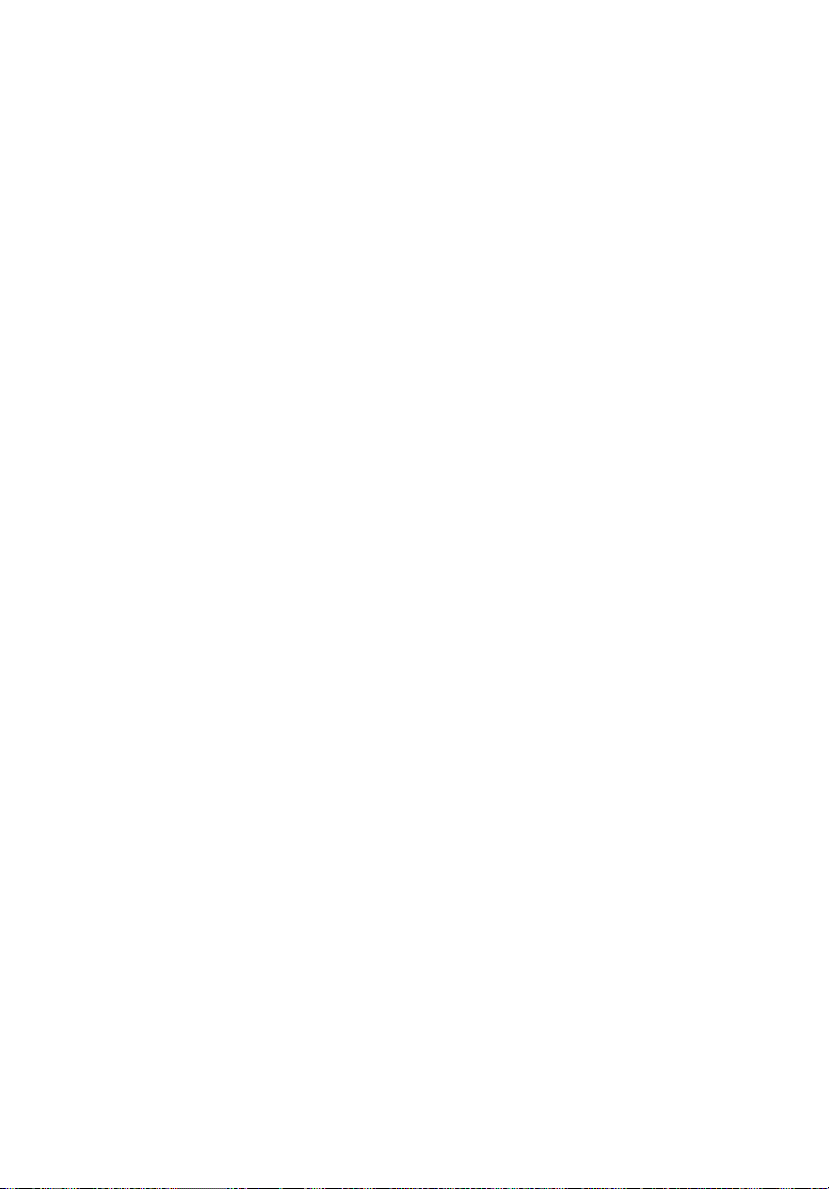
Informaţii pentru siguranţa şi confortul
dumneavoastră iii
Instrucţiuni de siguranţă iii
Mediu de funcţionare vii
Dispozitive medicale vii
Vehiculele viii
Mediile potenţial explozive viii
Apeluri de urgenţă ix
Instrucţiuni de depozitare a deşeurilor ix
Consultanţă privind mercurul ix
ENERGY STAR ix
Sfaturi şi informaţii de utilizare confortabilă x
Înainte de toate xii
Înregistrarea produsului xii
Mod de înregistrare xii
Altă opţiune xii
Ghidurile dumneavoastră xii
Îngrijire de bază şi sfaturi pentru folosirea computerului xiii
Pornirea şi oprirea computerului xiii
Îngrijirea computerului xiii
Îngrijirea adaptorului de c.a. xiv
Îngrijirea bateriei xiv
Curăţare şi service xiv
Cuprins
Acer eRecovery Management 1
Crearea unei copii de rezervă pentru restaurare
(Unitate optică)2
Crearea unei copii de rezervă pentru restaurare
(Unitate flash pentru USB) 4
Restaurarea sistemului (Unitate optică)6
Pentru a vă restaura sistemul 6
Tipuri de restaurare 6
Restaurarea software-ului preinstalat şi a driverelor 6
Revenirea sistemului la o stare anterioară.7
Revenirea sistemului la starea sa din fabrică.8
Restaurarea sistemului
(Unitate flash pentru USB) 10
Pentru a vă restaura sistemul 10
Tipuri de restaurare 11
Restaurarea software-ului preinstalat şi a driverelor 11
Revenirea sistemului la o stare anterioară.12
Revenirea sistemului la starea sa din fabrică.12
Acer clear.fi 15
Răsfoirea fişierelor media şi a fotografiilor 15
Fişiere partajate 15
Ce dispozitive sunt compatibile? 16
Redarea pe un alt dispozitiv 16
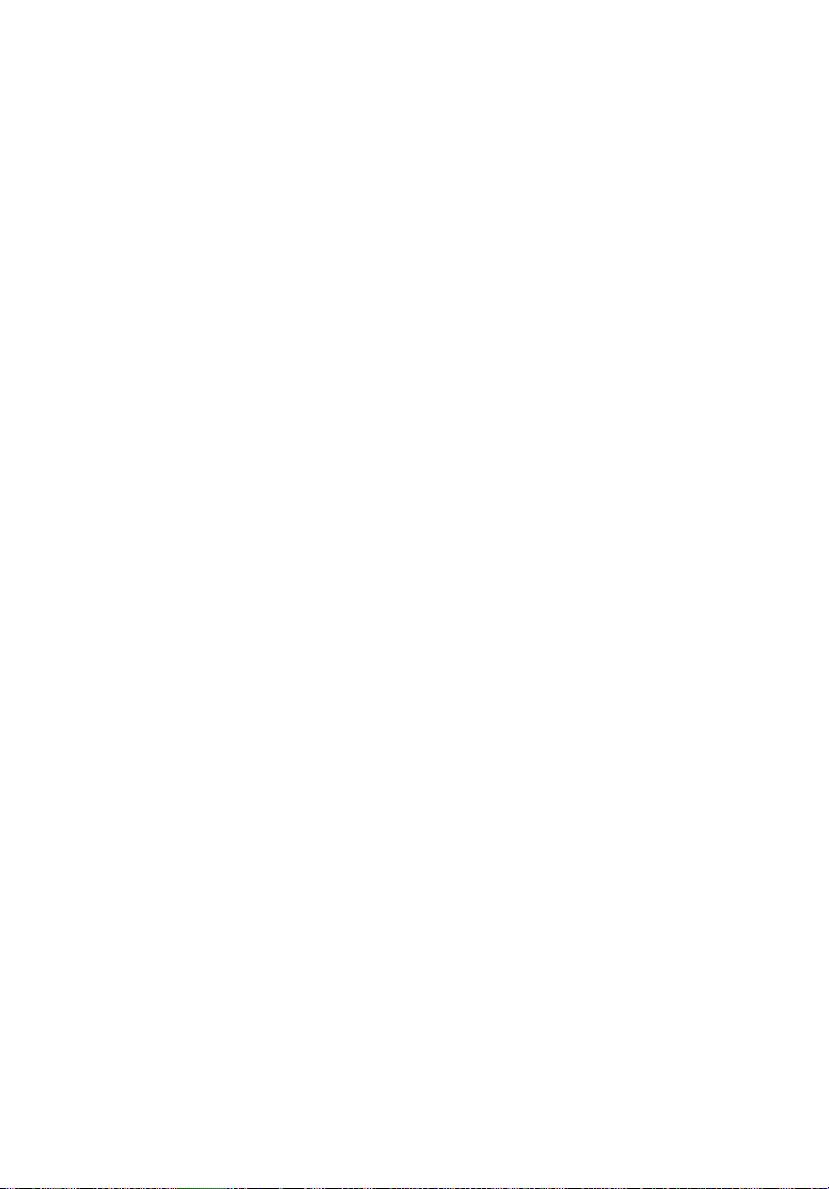
Acer Backup Manager 18
Zona de atingere 20
Elementele de bază ale zonei de atingere
(pentru modele cu butoane separate) 20
Elementele de bază ale zonei de atingere
(pentru modele cu butoane integrate) 21
Folosirea tastaturii 23
Tastele de blocaj şi tastatura numerică încorporată 23
Taste Windows 24
Taste speciale (doar pentru anumite modele) 25
Bateria 26
Caracteristicile bateriei 26
Maximizarea duratei de viaţă a bateriei 26
Instalarea şi scoaterea bateriei 27
Încărcarea bateriei 28
Verificarea nivelului bateriei 28
Optimizarea duratei de viaţă a bateriei 28
Avertisment de nivel scăzut de încărcare a bateriei 29
Când luaţi computerul portabil cu
dumneavoastră 30
Deconectarea de la desktop 30
Deplasarea 30
Pregătirea computerului 30
Ce trebuie să aduceţi la şedinţe31
Când luaţi computerul acasă 31
Pregătirea computerului 31
Ce trebuie să luaţi cu dumneavoastră 31
Consideraţii speciale 32
Configurarea unui birou la domiciliu 32
Călătoria cu computerul 32
Pregătirea computerului 32
Ce trebuie să luaţi cu dumneavoastră 32
Consideraţii speciale 33
Călătoria cu computerul în străinătate 33
Pregătirea computerului 33
Ce trebuie să luaţi cu dumneavoastră 33
Consideraţii speciale 33
Asigurarea computerului 34
Folosirea unui blocaj de securitate al computerului 34
Folosirea parolelor 34
Introducerea parolelor 35
Setarea parolelor 35
Extinderea prin opţiuni 36
Opţiuni de conectivitate 36
Caracteristică de reţea încorporată 36
Universal Serial Bus (USB) 37
Utilitar BIOS 37
Ordinea iniţializării 37
Activarea recuperării de la disc la disc 37
Parolă 38
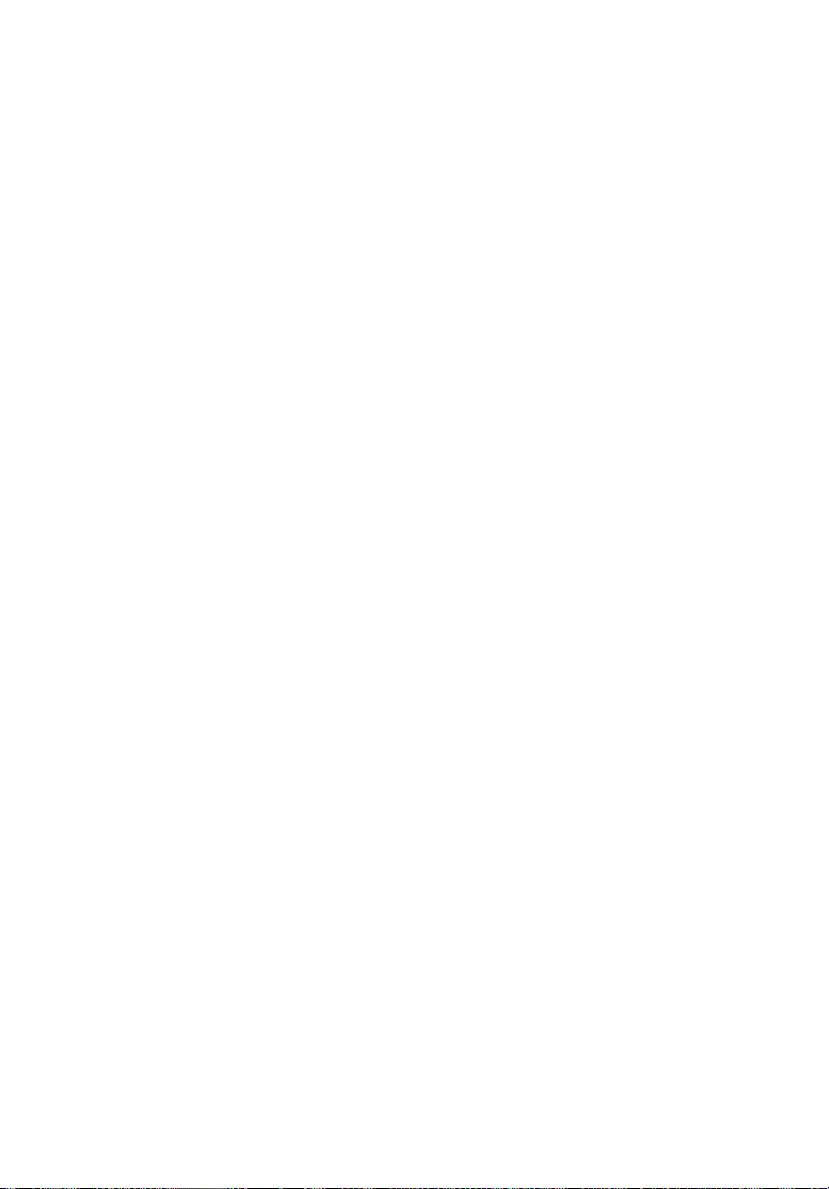
Managementul alimentării 38
Depanare 39
Sfaturi de depanare 39
Mesaje de eroare 39
Întrebări frecvente 40
Solicitarea de service 42
Înainte de a suna 42
Reglementări şi note de siguranţă 43
Notă FCC 43
Declaraţie privind pixelii LCD 44
Notificare de reglementare pentru dispozitive radio 44
Generalităţi44
Uniunea Europeană (UE) 45
Cerinţa de siguranţă RF FCC 46
Canada — Licenţă pentru putere scăzută-cu excepţia
radio dispozitive de comunicaţii (RSS-210) 47
LCD panel ergonomic specifications 47
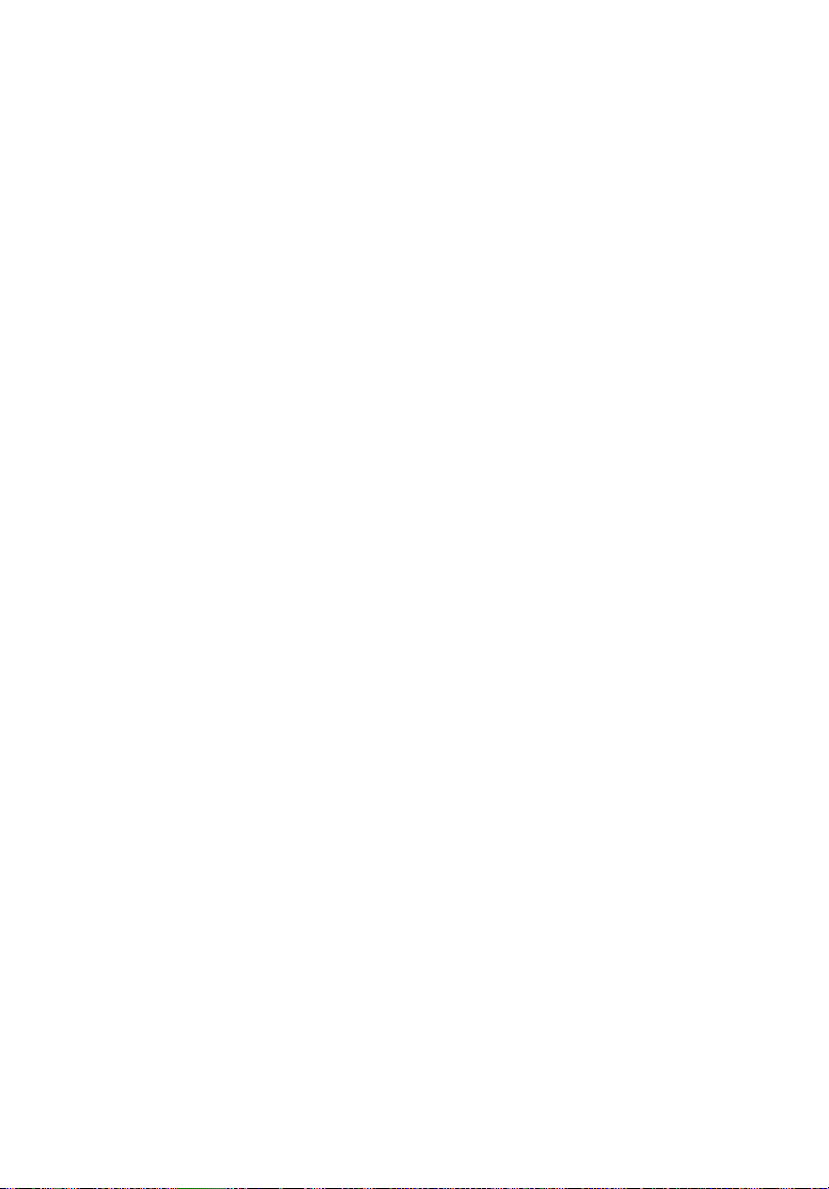
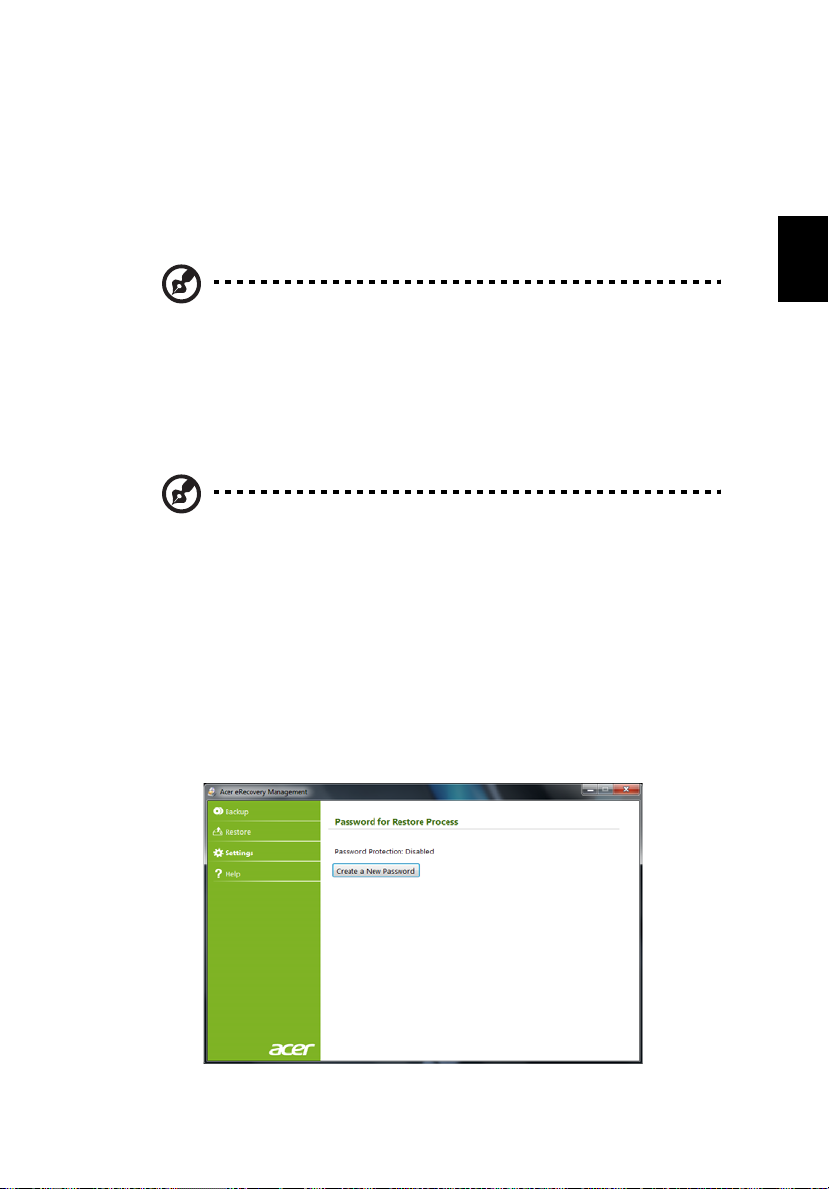
Acer eRecovery Management
În cazul în care computerul dvs. întâmpină probleme care nu sunt remediabile prin
alte metode, ar putea fi nevoie să reinstalaţi sistemul de operare Windows, precum
si software-ul şi driverele instalate din fabrică. Pentru a fi sigur că vă puteţi restaura
computerul atunci când aveţi nevoie, trebuie să creaţi o copie de rezervă pentru
restaurare, cât mai curând posibil.
Notă: Conţinutul următor este numai pentru referinţă generală.
Specificaţiile reale ale produsului pot varia.
Acer eRecovery Management cuprinde următoarele funcţii:
1 Copie de siguranţă:
• Creare copie de siguranţă a setărilor implicite din fabrică
• Creare copie de siguranţă cu drivere şi aplicaţii
Notă: Modelele care nu au ODD încorporat vă vor permite să creaţi
copii de siguranţă pe o unitate USB sau un ODD extern.
2 Restaurare:
• Restaurare sistem de operare la valorile implicite din fabrică
• Restaurare sistem de operare şi păstrare date utilizator
• Reinstalare drivere sau aplicaţii
Acest capitol vă va ghida prin fiecare proces.
Pentru a utiliza funcţia de protecţie cu parolă a Acer Recovery Management, trebuie
mai întâi să setaţi parola. Setarea parolei se face prin lansarea Acer eRecovery
Management şi dând clic pe Setări.
1
Română

2
Crearea unei copii de rezervă pentru restaurare (Unitate optică)
Pentru a reinstala utilizând o copie de siguranţă de pe discurile optice, trebuie să
creaţi în prealabil discul de restaurare. Pe parcursul procesului, veţi fi îndrumaţi de
instrucţiunile afişate pe ecran. Vă rugăm să le citiţi cu atenţie!
1Daţi clic pe Start > Toate programele > Acer, apoi daţi clic pe Acer Recovery
Română
Management.
2 Pentru a crea discuri de restaurare pentru întregul conţinut original al harddisk-
ului, incluzând Windows şi orice software şi drivere preconfigurate din fabrică,
daţi clic pe Creare copie de siguranţă a setărilor implicite din fabrică.
- SAU Pentru a crea un disc de restaurare numai pentru software-ul şi driverele instalate
din fabrică, daţi clic pe Creare copie de siguranţă cu drivere şi aplicaţii.
Important! Vă recomandăm să creaţi cât mai curând cu putinţă
fiecare tip de disc de siguranţă.

Caseta de dialog Creare copie de siguranţă a setărilor implicite din fabrică vă anunţă
numărul de discuri goale, inscripţionabile, de care veţi avea nevoie pentru a încheia
crearea discurilor de restaurare. Asiguraţi-vă că dispuneţi de numărul solicitat de
discuri goale, identice, înainte de a continua.
Notă: Numărul de discuri DVD goale de care este nevoie depinde de
sistemul de operare instalat.
3Introduceţi un CD gol în unitatea indicată în lista Creare copie de rezervă pe,
apoi daţi clic pe Următorul. Pe ecran vi se va prezenta progresul creării copiei
de siguranţă.
3
Română
Unitatea extrage fiecare disc pe măsură ce se termină inscripţionarea.
4Scoateţi discul din unitate şi însemnaţi-l cu un marker permanent.

4
Important! Scrieţi o etichetă unică, descriptivă, pe fiecare disc,
precum „Windows Disc de restaurare 1 din 2” sau „Disc restaurare
aplicaţii/drivere” Asiguraţi-vă că păstraţi discurile într-un loc sigur, pe
care să-l ţineţi minte.
5Dacă sunt necesare mai multe discuri, introduceţi un nou disc atunci când vi se
Română
solicită, apoi daţi clic pe OK. Continuaţi inscripţionarea discurilor până când
întregul proces s-a încheiat.
Crearea unei copii de rezervă pentru restaurare (Unitate flash pentru USB)
Pentru a reinstala utilizând o copie de siguranţă de pe o unitate flash pentru USB
trebuie să creaţi în prealabil discul de rezervă pentru restaurare. Pe parcursul
procesului, veţi fi îndrumaţi de instrucţiunile afişate pe ecran. Vă rugăm să le citiţi cu
atenţie!
Important! Dacă utilizaţi o unitate flash pentru USB, asiguraţi-vă că
are minim 12 GB şi nu conţine date.
1Daţi clic pe Start > Toate programele > Acer, apoi daţi clic pe Acer Recovery
Management.
2 Pentru a crea discuri de rezervă pentru restaurare pentru întregul conţinut
original al harddisk-ului, incluzând Windows şi orice software şi drivere
preconfigurate din fabrică, daţi clic pe Creare copie de siguranţă a setărilor
implicite din fabrică.
- SAU -

Pentru a crea o copie de restaurare numai pentru software-ul şi driverele instalate
din fabrică, daţi clic pe Creare copie de siguranţă pentru drivere şi aplicaţii.
5
Important! Vă recomandăm să creaţi cât mai curând cu putinţă
fiecare tip de disc de siguranţă.
Se va deschide caseta de dialog Creare copie de siguranţă a setărilor implicite din
fabrică. Această casetă de dialog vă anunţă dimensiunea estimată a fişierului copiei
de siguranţă care va fi scris pe unitatea flash pentru USB.
3 Conectaţi unitatea USB, apoi daţi clic pe Start. Pe ecran vi se va prezenta
progresul creării copiei de siguranţă.
Română
4 Deconectaţi unitatea flash pentru USB şi marcaţi-o cu un marcator permanent.

6
Important! Scrieţi o etichetă unică, descriptivă, pe fiecare copie de
siguranţă, de exemplu „Windows Copie de rezervă pentru restaurare”
sau „Copie de rezervă pentru restaurare aplicaţii/drivere” Asiguraţi-vă
că păstraţi unitatea flash USB într-un loc sigur, pe care să-l ţineţi
minte.
Română
Restaurarea sistemului (Unitate optică)
Dacă apelarea la asistenţa Acer nu v-a rezolvat problema, puteţi utiliza programul
Acer Recovery Management. Acesta va restaura computerul la starea în care l-aţi
achiziţionat, oferindu-vă totodată opţiunea de a reţine toate setările şi datele
personale pentru a le putea regăsi ulterior.
Pentru a vă restaura sistemul
1Faceţi corecţii minore.
Dacă doar unul sau două componente software sau hardware nu mai funcţionează
corespunzător, problema se poate rezolva prin reinstalarea software-ului sau a
driverelor de dispozitiv. Pentru a restaura software-ul şi driverele care au fost
preinstalate din fabrică, consultaţi "Restaurarea software-ului preinstalat şi a
driverelor" la pagina 6. Pentru instrucţiuni de reinstalare a software-ului şi
driverelor care nu au fost preinstalate, consultaţi documentaţia produsului sau site-ul
Web de asistenţă tehnică.
2 Revenirea sistemului la o stare anterioară.
Dacă reinstalarea software-ului sau driverelor nu ajută, problema s-ar putea rezolva
readucând sistemul la o stare anterioară în care totul funcţiona corespunzător.
Pentru instrucţiuni, consultaţi "Revenirea sistemului la o stare anterioară." la
pagina 7.
3 Resetarea sistemului la starea sa din fabrică.
Dacă nimic altceva nu a rezolvat problema şi doriţi să resetaţi sistemul la starea din
fabrică, consultaţi "Revenirea sistemului la starea sa din fabrică." la pagina 8.
Tipuri de restaurare
Restaurarea software-ului preinstalat şi a driverelor
Ca pas de depanare, poate fi necesar să reinstalaţi software-ul şi driverele de
dispozitive care au venit preinstalate din fabrică. Puteţi restaura utilizând fie
harddisk-ul, fie discurile de restaurare pe care le-aţi creat.

• Aplicaţii software noi: Dacă aveţi nevoie să restauraţi software care nu a venit
preinstalat pe computer, trebuie să urmaţi instrucţiunile de instalare ale
software-ului respectiv.
• Drivere noi de dispozitive: Dacă aveţi nevoie să restauraţi drivere de dispozitive
care nu au venit preinstalate pe computer, urmaţi instrucţiunile furnizate
împreună cu dispozitivul.
Pentru restaurarea software-ului preinstalat şi a driverelor:
1Daţi clic pe Start > Toate programele > Acer, apoi daţi clic pe Acer Recovery
Management.
- SAU Dacă faceţi restaurarea utilizând copia de restaurare pentru drivere şi aplicaţii,
introduceţi-o în unitatea de disc, apoi treceţi la Pasul 3 după ce se deschide meniul
principal al Acer Application Recovery.
2Daţi clic pe fila Restaurare apoi daţi clic pe Reinstalare drivere sau aplicaţii
pentru afişa meniul principal Acer Application Recovery.
7
Română
3Daţi clic pe Cuprins pentru a afişa o listă cu aplicaţii software şi drivere de
dispozitive.
4Daţi clic pe pictograma de instalare pentru elementul pe care doriţi să-l instalaţi,
apoi urmaţi instrucţiunile de pe ecran pentru a finaliza instalarea. Repetaţi
acest pas pentru fiecare element pe care doriţi să-l reinstalaţi.
Revenirea sistemului la o stare anterioară.
Aplicaţia Microsoft Restaurare sistem ia periodic „instantanee” ale setărilor
sistemului dvs. şi le salvează ca puncte de restaurare. La majoritatea problemelor
software greu de rezolvat, puteţi reveni la unul dintre aceste puncte de restaurare
pentru ca sistemul dvs. să fie din nou funcţional.
Windows creează în mod automat un punct suplimentar de restaurare în fiecare zi
şi, de asemenea, la fiecare instalare de software sau de drivere de dispozitiv.

8
Sfat: Pentru informaţii suplimentare despre utilizarea aplicaţiei
Microsoft Restaurare sistem, daţi clic pe Start, apoi pe Ajutor şi
asistenţă. Tastaţi Windows restaurare sistem în caseta Ajutor căutare,
apoi apăsaţi Enter.
Pentru a reveni la un punct de restaurare:
Română
1Daţi clic pe Start > Panou de control > Sistem şi securitate > Centru de
acţiuni, apoi daţi clic pe Restaurare.
2Daţi clic pe Deschidere Restaurare sistem, apoi pe Următorul.
3 Seletaţi punctul de restaurare dorit, apoi daţi clic pe Următorul, apoi pe
Ter minare. Va apărea o casetă cu un mesaj de confirmare.
4Daţi clic pe Da. Sistemul dvs. va fi restaurat utilizând punctul de restaurare
specificat. Acest proces poate dura câteva minute şi ar putea reporni
computerul.
Revenirea sistemului la starea sa din fabrică.
În cazul în care computerul prezintă probleme care nu pot fi rezolvate prin alte
metode, poate fi necesar să reinstalaţi totul pentru a readuce sistemul la starea sa
din fabrică. Puteţi reinstala utilizând fie harddisk-ul, fie discurile de restaurare pe
care le-aţi creat.
Avertisment: Această restaurare completă şterge totul de pe
harddisk, apoi reinstalează Windows şi toate aplicaţiile software
şi driverele care au fost preinstalate pe sistem. Dacă puteţi
accesa fişiere importante de pe harddisk, creaţi acum copii de
siguranţă ale acestora.
Dacă puteţi încă rula Windows, consultaţi "Restaurarea din Windows" la
pagina 8.
Dacă nu puteţi rula Windows şi harddisk-ul original încă funcţionează, consultaţi
"Restaurarea de pe harddisk în timpul pornirii" la pagina 9.
Dacă nu puteţi rula Windows şi harddisk-ul original a fost complet reformatat sau aţi
înlocuit harddisk-ul, consultaţi "Restaurarea de pe discurile de restaurare" la
pagina 9.
Restaurarea din Windows
Pentru a reinstala Windows şi toate aplicaţiile software şi driverele preinstalate:
Daţi clic pe Start > Toate programele > Acer, apoi daţi clic pe Acer Recovery
Management.

Daţi clic pe fila Restaurare, apoi pe Restaurare sistem de operare la valorile
implicite din fabrică.
Daţi clic pe Da, apoi pe Start. O casetă de dialog va afişa informaţii despre harddiskul pe care se va restaura sistemul de operare.
Avertisment: Continuând acest proces, se vor şterge toate
fişierele de pe harddisk.
Daţi clic pe OK. Procesul de restaurareîncepe prin repornirea computerului, apoi se
copiază fişierele pe harddisk-ul dvs. Procesul poate dura câteva minute; Acer
eRecovery Management va afişa progresul.
După terminarea restaurării, o casetă de dialog vă va solicita repornirea
computerului.
Daţi clic pe OK pentru a reporni computerul.
Urmaţi instrucţiunile de pe ecran pentru prima configurare a sistemului.
Restaurarea de pe harddisk în timpul pornirii
Pentru a reinstala Windows şi toate aplicaţiile software şi driverele preinstalate:
1 Porniţi computerul, apoi apăsaţi <Alt> + <F10> în timpul pornirii pentru a
deschide Acer Recovery Management.
2Daţi clic pe Restaurare sistem de operare la valorile implicite din fabrică.
9
Română
Avertisment: Continuând acest proces, se vor şterge toate
fişierele de pe harddisk.
3Daţi clic pe Următorul. Se va restaura conţinutul original de pe harddisk,
încărcat din fabrică. Acest proces va dura câteva minute.
Restaurarea de pe discurile de restaurare
Pentru a reinstala Windows şi toate aplicaţiile software şi driverele preinstalate:
1 Porniţi computerul, introduceţi primul disc de restaurare a sistemului în unitatea
de disc optic, apoi reporniţi computerul.
Avertisment: Continuând acest proces, se vor şterge toate
fişierele de pe harddisk.
Dacă nu este deja activată, trebuie să activaţi F2 Meniu de iniţializare.
Apăsaţi <F2> la pornirea computerului.
Utilizaţi tastele săgeată dreapta şi stânga pentru a selecta Meniu principal.

10
Apăsaţi tasta săgeată jos până la selectarea F12 Meniu Iniţializare, apăsaţi <F5>
pentru a modifica această setare pe Activat.
Utilizaţi tastele săgeată dreapta şi stânga pentru a selecta meniul Ieşire.
Selectaţi Salvare modificări şi Ieşire apoi apăsaţi Enter. Selectaţi OK pentru
confirmare.
Computerul va reporni.
2 În timpul pornirii, apăsaţi <F12> pentru a accesa meniul de iniţializare. Meniul
Română
de încărcare vă permite să selectaţi de pe ce dispozitiv se va face încărcarea,
cum ar fi unitatea de harddisk sau unitatea optică.
3Utilizaţi tastele săgeţi pentru a selecta linia CDROM/DVD (această linie ar
putea începe cu ’IDE 1...’), apoi apăsaţi <Enter>. Windows se va instala de pe
discul de restaurare pe care l-aţi introdus.
4 Când vi se solicită, introduceţ
instrucţiunile de pe ecran pentru a termina restaurarea.
i al doilea disc de recuperare, apoi urmaţi
Restaurarea sistemului (Unitate flash pentru USB)
Dacă apelarea la asistenţa Acer nu v-a rezolvat problema, puteţi utiliza programul
Acer Recovery Management. Acesta va restaura computerul la starea în care l-aţi
achiziţionat, oferindu-vă totodată opţiunea de a reţine toate setările şi datele
personale pentru a le putea regăsi ulterior.
Pentru a vă restaura sistemul
1Faceţi corecţii minore.
Dacă doar unul sau două componente software sau hardware nu mai funcţionează
corespunzător, problema se poate rezolva prin reinstalarea software-ului sau a
driverelor de dispozitiv. Pentru a restaura software-ul şi driverele care au fost
preinstalate din fabrică, consultaţi "Restaurarea software-ului preinstalat şi a
driverelor" la pagina 11. Pentru instrucţiuni de reinstalare a software-ului şi
driverelor care nu au fost preinstalate, consultaţi documentaţia produsului sau site-ul
Web de asistenţă tehnică.
2 Revenirea sistemului la o stare anterioară.
Dacă reinstalarea software-ului sau driverelor nu ajută, problema s-ar putea rezolva
readucând sistemul la o stare anterioară în care totul funcţiona corespunzător.
Pentru instrucţiuni, consultaţi "Revenirea sistemului la o stare anterioară." la
pagina 12.
3 Resetarea sistemului la starea sa din fabrică.
Dacă nimic altceva nu a rezolvat problema şi doriţi să resetaţi sistemul la starea din
fabrică, consultaţi "Revenirea sistemului la starea sa din fabrică." la pagina 12.

11
Tipuri de restaurare
Restaurarea software-ului preinstalat şi a driverelor
Ca pas de depanare, poate fi necesar să reinstalaţi software-ul şi driverele de
dispozitive care au venit preinstalate din fabrică. Puteţi face restaurarea utilizând fie
harddisk-ul fie copia de rezervă pe care aţi creat-o.
• Aplicaţii software noi: Dacă aveţi nevoie să restauraţi software care nu a venit
preinstalat pe computer, trebuie să urmaţi instrucţiunile de instalare ale
software-ului respectiv.
• Drivere noi de dispozitive: Dacă aveţi nevoie să restauraţi drivere de dispozitive
care nu au venit preinstalate pe computer, urmaţi instrucţiunile furnizate
împreună cu dispozitivul.
Pentru restaurarea software-ului preinstalat şi a driverelor:
1Daţi clic pe Start > Toate programele > Acer, apoi daţi clic pe Acer Recovery
Management.
- SAU -
Dacă restauraţi utilizând copia de siguranţă pentru drivere şi aplicaţii, introduceţi
unitatea flash pentru USB într-un port USB. Accesaţi unitatea flash pentru USB în
Windows Explorer şi daţi dublu clic pe Restaurare.
2Daţi clic pe Reinstalare drivere ş
i aplicaţii de pe un dispozitiv USB.
Română
3Daţi clic pe Cuprins pentru a afişa o listă cu aplicaţii software şi drivere de
dispozitive.
4Daţi clic pe pictograma de instalare pentru elementul pe care doriţi să-l instalaţi,
apoi urmaţi instrucţiunile de pe ecran pentru a finaliza instalarea. Repetaţi
acest pas pentru fiecare element pe care doriţi să-l reinstalaţi.

12
Revenirea sistemului la o stare anterioară.
Aplicaţia Microsoft Restaurare sistem ia periodic „instantanee” ale setărilor
sistemului dvs. şi le salvează ca puncte de restaurare. La majoritatea problemelor
software greu de rezolvat, puteţi reveni la unul dintre aceste puncte de restaurare
pentru ca sistemul dvs. să fie din nou funcţional.
Windows creează în mod automat un punct suplimentar de restaurare în fiecare zi
şi, de asemenea, la fiecare instalare de software sau de drivere de dispozitiv.
Română
Sfat: Pentru informaţii suplimentare despre utilizarea aplicaţiei
Microsoft Restaurare sistem, daţi clic pe Start, apoi pe Ajutor şi
asistenţă. Tastaţi Windows restaurare sistem în caseta Ajutor căutare,
apoi apăsaţi Enter.
Pentru a reveni la un punct de restaurare:
1Daţi clic pe Start > Panou de control > Sistem şi securitate > Centru de
acţiuni, apoi daţi clic pe Restaurare.
2Daţi clic pe Deschidere Restaurare sistem, apoi pe Următorul.
3 Seletaţi punctul de restaurare dorit, apoi daţi clic pe Următorul, apoi pe
Ter minare. Va apărea o casetă cu un mesaj de confirmare.
4Daţi clic pe Da. Sistemul dvs. va fi restaurat utilizând punctul de restaurare
specificat. Acest proces poate dura câteva minute şi ar putea reporni
computerul.
Revenirea sistemului la starea sa din fabrică.
În cazul în care computerul prezintă probleme care nu pot fi rezolvate prin alte
metode, poate fi necesar să reinstalaţi totul pentru a readuce sistemul la starea sa
din fabrică. Puteţi reinstala utilizând fie harddisk-ul, fie copia de rezervă pentru
restaurare.
Avertisment: Această restaurare completă şterge totul de pe
harddisk, apoi reinstalează Windows şi toate aplicaţiile software
şi driverele care au fost preinstalate pe sistem. Dacă puteţi
accesa fişiere importante de pe harddisk, creaţi acum copii de
siguranţă ale acestora.
Dacă puteţi încă rula Windows, consultaţi "Restaurarea din Windows" la
pagina 13.
Dacă nu puteţi rula Windows şi harddisk-ul original încă funcţionează, consultaţi
"Restaurarea de pe harddisk în timpul pornirii" la pagina 13.

13
Dacă nu puteţi rula Windows şi harddisk-ul original a fost complet reformatat sau aţi
înlocuit harddisk-ul, consultaţi "Restaurarea utilizând copia de rezervă pentru
restaurare" la pagina 13.
Restaurarea din Windows
Pentru a reinstala Windows şi toate aplicaţiile software şi driverele preinstalate:
Daţi clic pe Start > Toate programele > Acer, apoi daţi clic pe Acer Recovery
Management.
Daţi clic pe fila Restaurare, apoi Restaurare sistem de operare la valorile
implicite din fabrică pentru a deschide caseta de dialog Confirmare restaurare.
Daţi clic pe Da, apoi pe Start. O casetă de dialog va afişa informaţii despre harddisk-
ul pe care se va restaura sistemul de operare.
Avertisment: Continuând acest proces, se vor şterge toate
fişierele de pe harddisk.
Daţi clic pe OK. Procesul de restaurareîncepe prin repornirea computerului, apoi se
copiază fişierele pe harddisk-ul dvs. Procesul poate dura câteva minute; Acer
eRecovery Management va afişa progresul.
După terminarea restaurării, o casetă de dialog vă solicită repornirea computerului.
Daţi clic pe OK pentru a reporni computerul.
Urmaţi instrucţiunile de pe ecran pentru prima configurare a sistemului.
Restaurarea de pe harddisk în timpul pornirii
Pentru a reinstala Windows şi toate aplicaţiile software şi driverele preinstalate:
1 Porniţi computerul, apoi apăsaţi <Alt> + <F10> în timpul pornirii pentru a
deschide Acer Recovery Management.
2Daţi clic pe Restaurare sistem de operare la valorile implicite din fabrică.
Română
Avertisment: Continuând acest proces, se vor şterge toate
fişierele de pe harddisk.
3Daţi clic pe Următorul. Se va restaura conţinutul original de pe harddisk,
încărcat din fabrică. Acest proces va dura câteva minute.
Restaurarea utilizând copia de rezervă pentru restaurare
Pentru a reinstala Windows şi toate aplicaţiile software şi driverele preinstalate:
1 Conectaţi unitatea flash pentru USB şi porniţi computerul.

14
Avertisment: Continuând acest proces, se vor şterge toate
fişierele de pe harddisk.
Dacă nu este deja activată, trebuie să activaţi F2 Meniu de iniţializare.
Apăsaţi <F2> la pornirea computerului.
Română
Utilizaţi tastele săgeată dreapta şi stânga pentru a selecta Meniu principal.
Apăsaţi tasta săgeată jos până la selectarea F12 Meniu Iniţializare, apăsaţi <F5>
pentru a modifica această setare pe Activat.
Utilizaţi tastele săgeată dreapta şi stânga pentru a selecta meniul Ieşire.
Selectaţi Salvare modificări şi ieşire şi apăsaţi Enter. Selectaţi OK pentru
confirmare.
Computerul va reporni.
2 În timpul pornirii, apăsaţi <F12> pentru a accesa meniul de iniţializare. Meniul
de iniţ
ializare vă permite să selectaţi de pe ce dispozitiv se va face pornirea, de
exemplu o unitate flash.
3Utilizaţi tastele săgeţi pentru a selecta linia USB HDD, apoi apăsaţi <Enter>.
Windows se va instala de pe copia de rezervă pentru restaurare pe unitatea
flash pentru USB.
4Urmaţi instrucţiunile de pe ecran pentru a încheia restaurarea.

Acer clear.fi
15
Notă: Doar pentru anumite modele.
Utilizând Acer vă puteţi bucura de videoclipuri, fotografii şi muzică. Având instalat
Acer clear.fi puteţi reda fluxuri media de la sau către alte dispozitive.
Notă: Toate dispozitivele trebuie conectate la aceeaşi reţea.
Pentru a urmări videoclipuri şi pentru a asculta muzică, deschideţi clear.fi Media;
pentru a răsfoi fotografiile, deschideţi clear.fi Photo.
Important: La prima deschidere a aplicaţiei clea.fi, Windows Firewall
va cere permisiunea de a permite clear.fi să acceseze reţeaua.
Selectaţi Se permite accesul în fiecare fereastră.
Răsfoirea fişierelor media şi a fotografiilor
Lista din panoul stânga afişează computerul dvs. (“Biblioteca mea”), apoi alte
dispozitive, dacă există dispozitive conectate la reţeaua dvs. (“Partajat acasă”).
Pentru a vizualiza fişierele de pe computerul dvs., selectaţi una dintre categoriile din
“Biblioteca mea”, apoi răsfoiţi fişierele şi folderul din partea dreaptă.
Română
Fişiere partajate
Dispozitivele conectate la reţeaua dvs. sunt afişate în secţiunea Partajat acasă.
Selectaţi un dispozitiv, apoi selectaţi categoria de explorat.
După o scurtă întârziere, fişierele şi folderele partajate sunt afişate în partea
dreaptă. Accesaţi fişierul pe care doriţi să-l redaţi, apoi faceţi dublu clic pentru a
începe redarea.

16
Utilizaţi comenzile media din bara din partea de jos a ecranului pentru a comanda
redarea. De exemplu, după selectarea muzicii, puteţi reda, pune în pauză sau opri
redarea şi puteţi regla volumul.
Notă: Trebuie să activaţi partajarea pe dispozitivul care stochează
Română
fişierele. Deschideţi clear.fi pe dispozitivul care stochează fişierele,
selectaţi Editare şi asiguraţi-vă că este activată opţiunea Partajare
biblioteca mea în reţeaua locală.
Ce dispozitive sunt compatibile?
Dispozitivele Acer certificate, având clear.fi sau software DLNA pot fi utilizate cu
software-ul clear.fi. Aici sunt incluse computere personale compatibile DLNA şi
dispozitive NAS (dispozitive de stocare ataşate la reţea).
Redarea pe un alt dispozitiv
Dacă doriţi să redaţi conţinutul media pe un dispozitiv, efectuaţi următoarele
operaţiuni:
1În colţul din dreapta jos, selectaţi Redare la.
2 Selectaţi dispozitivul la distanţă care va fi utilizat pentru a reda fişierul.
Sunt disponibile în această listă numai dispozitivele optimizate pentru redare,
anumite PC-uri şi dispozitivele de stocare nu vor apărea. Pentru a adăuga un
PC Windows la această listă, deschideţi Windows Media Player, selectaţi Flux
şi Se permite controlul de la distanţă al Player-ului meu...

17
3 Selectaţi un fişier în fereastra principală, apoi utilizaţi comenzile media din bara
din partea de jos a ecranului pentru a comanda dispozitivul la distanţă.
Pentru ajutor suplimentar, accesaţi http://www.acer.com/.
Română

18
Acer Backup Manager
Notă: Această caracteristică este disponibilă numai la anumite
modele.
Acer Backup Manager este un proces simplu, în trei paşi, care vă permite să creaţi
Română
copii de siguranţă ale întregului sistem sau ale fişierelor şi folderelor selectate, în
funcţie de un grafic sau după cum aveţi nevoie.
Pentru a lansa Acer Backup Manager, apăsaţi tasta Acer Backup Manager de
deasupra tastaturii. Sau, puteţi accesa Start > Toate programele > Acer Backup
Manager > Acer Backup Manager. Se va deschide ecranul Bun venit; din acest
ecran puteţi selecta tipul dorit de copiere de siguranţă.
• Back Up my Files: Selectaţi fişierele pentru copierea de siguranţă.
• Image My Drive: Creaţi un fişier copie de siguranţă pentru întreaga unitate de
disc. Puteţi inscripţiona acest fişier pe un disc DVD pentru a restaura ulterior
computerul sau puteţi crea fişierul pe o unitate USB.
• Migrate My Files: Vă permite să copiaţi fişierele pe o unitate USB astfel încât
să puteţi copia fişierele pe un alt computer.
Selectaţi tipul de copie de siguranţă dorit şi selectaţi fişierele sau unitatea pe care
doriţi să o copiaţi, apoi urmaţi instrucţiunile de pe ecran:
1 Selectaţi conţinutul pe care doriţi să-l copiaţi pentru siguranţă. Cu cât selectaţi
mai puţine date, cu atât mai rapid va fi procesul, dar va creşte riscul de a pierde
datele.
2 Selectaţi locaţia unde doriţi stocarea copiilor de siguranţă. Va trebui să selectaţi
o unitate externă a unităţii D: Acer Backup Manager nu poate stoca o copie de
siguranţă pe unitatea-sursă.
3 Selectaţi frecvenţa cu care să creeze Acer Backup Manager copiile de
siguranţă.
După ce aţi finalizat aceşti trei paş
graficului. De asemenea, puteţi crea manual copiile de siguranţă apăsând tasta Acer
Backup Manager.
i, copiile de siguranţă vor fi create conform

19
Dacă doriţi să modificaţi setările făcute, o puteţi face în orice moment lansând Acer
Backup Manager din meniul de Start şi parcurgând paşii descrişi mai sus.
Română

20
Zona de atingere
Zona de atingere încorporată este un dispozitiv de indicare sensibil la mişcarea pe
suprafaţa sa. Aceasta înseamnă că cursorul răspunde atunci când mişcaţi degetul
peste suprafaţa zonei de atingere. Poziţia centrală pe placa pentru sprijinirea palmei
oferă confort şi suport maxim.
Română
Elementele de bază ale zonei de atingere (pentru modele cu butoane separate)
Elementele următoare vă arată cum să utilizaţi suportul tactil cu două butoane.
• Glisaţi-vă degetele peste zona de atingere pentru a deplasa cursorul.
• Apăsaţi butoanele stânga şi dreapta situate sub zona de atingere pentru a
efectua funcţiile de selecţie şi execuţie. Aceste două butoane sunt
asemănătoare cu butoanele stânga şi dreapta de pe un maus. Apăsarea pe
zona de atingere este la fel ca atunci când faceţi clic pe butonul din stânga.
Funcţie Buton stânga
Executare Faceţi clic de
două ori rapid.
Selectare Faceţi clic o dată.Apăsaţi o dată.
GlisaţiFaceţi clic şi ţineţi
apăsat, apoi
folosiţi degetul pe
zona de atingere
pentru a glisa
cursorul.
Acces la
meniul context
Notă: Imaginile sunt doar orientative. Configuraţia exactă a
computerului depinde de modelul achiziţionat.
Buton
dreapta
Faceţi clic o
dată.
Zonă de atingere principală
Apăsaţi de două ori (cu aceea
şi viteză ca şi clicul dublu cu
un buton al mausului).
Apăsaţi de două ori (cu aceea
şi viteză ca şi clicul dublu cu
un buton al mausului); ţineţi
degetul pe zona de atingere la
a două apăsare şi glisaţi
cursorul.
Notă: Când folosiţi zona de atingere, menţineţi zona — şi degetele —
uscate şi curate. Zona de atingere este sensibilă la mişcarea
degetelor; şi prin urmare, cu cât atingerea este mai uşoară, cu atât
reacţia este mai bună. Apăsând mai tare nu veţi mărisensibilitatea
zonei de atingere.

21
Notă: În mod implicit, defilarea pe orizontală şi verticală este activată
pe zona de atingere. Aceasta poate fi dezactivată de la setările pentru
maus din Panoul de control Windows.
Elementele de bază ale zonei de atingere (pentru modele cu butoane integrate)
Elementele următoare vă arată cum să utilizaţi zona de atingere.
• Glisaţi-vă degetele peste zona de atingere pentru a deplasa cursorul.
• Apăsaţi zona de atingere sau atingeţi pentru a da clic, ceea ce va selecta sau
lansa un element.
• Aşezaţi degetul în colţul din dreapta jos al zonei de atingere şi apăsaţi pentru a
da clic dreapta.
Colţurile stânga jos şi dreapta jos ale zonei de atingere sunt similare cu
butoanele stânga şi dreapta ale mouse-ului.
Română
Funcţie Colţul stânga jos
Deschide Apăsaţi de două ori
rapid
Selectare Apăsaţi o dată Apăsaţi sau atingeţi o dată
GlisaţiApăsaţi şi ţineţi
apăsat, apoi folosiţi
degetul pe zona de
atingere pentru a
glisa cursorul
Acces la meniul
context
Colţul
dreapta jos
Apăsa
ţi o dată
Zonă de atingere principală
Apăsaţi sau atingeţi de două
ori (cu aceeaşi viteză ca şi
clicul dublu cu un buton al
mausului)
Apăsaţi sau atingeţi de două
ori (cu aceeaşi viteză ca şi
clicul dublu cu un buton al
mausului); ţineţi degetul pe
zona de atingere la a două
apăsare şi glisaţi cursorul

22
Notă: Când folosiţi zona de atingere, menţineţi zona — şi degetele —
uscate şi curate. Zona de atingere este sensibilă la mişcarea
degetelor; şi prin urmare, cu cât atingerea este mai uşoară, cu atât
reacţia este mai bună. Apăsând mai tare nu veţi mări sensibilitatea
zonei de atingere.
Română

23
Folosirea tastaturii
Tastatura are taste cu dimensiuni normale şi o tastatură numerică inclusă, cursor
separat, taste de blocaj, Windows, de funcţii şi taste speciale.
Tastele de blocaj şi tastatura numerică încorporată
Tastatura are trei taste de blocaj pe care le puteţi activa şi dezactiva.
Tasta de blocaj Descriere
Caps Lock
Num Lock
<Fn> + <F11>
Scroll Lock
<Fn> + <F12>
Tastatura numerică inclusă funcţionează ca o tastatură numerică de birou. Aceasta
este indicată de caracterele mici situate în colţul din dreapta sus al tastelor. Pentru a
simplifica explicaţia tastaturii, simbolurile tastelor de control al cursorului nu sunt
imprimate pe taste.
Acces dorit Num Lock activat Num Lock dezactivat
Tastele numerice de
pe tastatura
încorporată
Tastele de control al
cursorului de pe
tastatura încorporată
Tastele tastaturii
principale
Când tasta Caps Lock este activă, toate caracterele alfabetice tastate
apar ca majuscule.
Când tasta Num Lock este activă, tastatura încorporată este în mod
numeric. Tasta funcţionează ca un calculator (complet cu operatori
aritmetici +, -, *, şi /). Folosiţi acest mod când trebuie să introduceţi multe
date numerice. O soluţie mai bună ar fi conectarea la o tastatură externă.
Notă: <Fn> + <F11> doar pentru anumite
Când tasta Scroll Lock este activă, ecranul se deplasează cu un rând în
sus sau în jos atunci când apăsaţi tastele săgeată sus sau săgeată jos.
Scroll Lock nu funcţionează cu anumite aplicaţii.
modele.
Tastaţi numerele în mod normal.
Ţineţi apăsat <Shift> când folosiţi
tastele de control al cursorului.
Ţineţi apăsat <Fn> în timp ce
tastaţi litere pe tastatura
încorporată.
Ţineţi apăsat <Fn> în timp
ce folosiţi tastele de control
al cursorului.
Tastaţi literele în mod
normal.
Română

24
Taste Windows
Tastatura are două taste care efectuează funcţii specifice pentru Windows.
Tas tă Descriere
Ta st ă
Windows
Română
Apăsat singur, lansează meniul Start. Se poate utiliza şi împreună
cu alte taste pentru alte funcţii:
<>: Deschide sau închide meniul Start
< > + <D>: Afişează desktop
< > + <E>: Deschide Windows Explorer
< > + <F>: Caută un fişier sau un folder
< > + <G>: Trece prin elementele Barei laterale
< > + <L>: Blochează computerul (dacă sunteţi conectat la un
domeniu de reţea) sau comută între utilizatori (dacă nu sunteţi
conectat la un domeniu de reţea)
< > + <M>: Micşorează toate ferestrele
< > + <R>: Deschide caseta de dialog Rulare
< > + <T>: Trece prin programele din bara de activităţi
< > + <U>: Deschide Centrul uşor de accesat
< > + <X>: Deschide Centrul de mobilitate Windows
< > + <BREAK>: Afişează caseta de dialog Proprietăţi sistem
< > + <SHIFT+M>: Restaurează ferestrele reduse de pe
desktop
< > + <TAB>: Trece prin programele din bara de activităţi
folosind Windows Flip 3-D
< > + <BARA DE SPAŢIU>: Aduce toate elementele în faţă şi
selectează bara laterală Windows
<CTRL> + < > + <F>: Caut
reţea)
<CTRL> + < > + <TAB>: Folosiţi tastele săgeţi pentru a trece
prin programele din bara de activităţi folosind Windows Flip 3-D
ă computere (dacă sunteţi într-o
Ta st ă de
aplicaţii
Notă: În funcţie de ediţia de Windows, unele
comenzi rapide pot să nu funcţioneze aşa cum sunt
descrise.
Această tastă are acelaşi efect ca atunci când faceţi clic pe butonul
dreapta al mausului; deschide meniul de context al aplicaţiei.

Taste speciale (doar pentru anumite modele)
Puteţi localiza simbolul Euro şi pe cel al dolarului în centru sus pe tastatură.
25
Simbolul Euro
1Deschideţi un editor de text sau un procesor de cuvinte.
2 Ţineţi apăsat <Alt Gr> şi apoi apăsaţi tasta <5> din partea de centru sus a
tastaturii.
Notă: Unele fonturi şi aplicaţii software nu acceptă simbolul Euro.
Pentru informaţii suplimentare, consultaţi
www.microsoft.com/typography/faq/faq12.htm.
Semnul de dolar american
1Deschideţi un editor de text sau un procesor de cuvinte.
2 Ţineţi apăsat <Shift> şi apoi apăsaţi tasta <4> din partea de centru sus a
tastaturii.
Notă: Această funcţie variază în funcţie de setările de limbă.
Română

26
Bateria
Computerul foloseşte o baterie care vă oferă o utilizare lungă între încărcări.
Caracteristicile bateriei
Bateria are următoarele caracteristici:
Română
•Foloseşte standardele actuale de tehnologie pentru baterii.
• Emite un avertisment de nivel scăzut al încărcării.
Bateria se reîncărcă de fiecare dată când conectaţi computerul la adaptorul
de c.a.. Computerul dvs acceptă încărcarea în uz, ceea ce vă permite să
reîncărcaţi bateria în timp ce continuaţi să lucraţi cu computerul. Totuşi,
reîncărcarea cu computerul oprit duce la un timp de încărcare semnificativ
mai scurt.
Bateria va fi utilă atunci când călătoriţi sau în timpul defecţiunilor la reţeaua
electrică. Se recomandă să aveţi o baterie de rezervă complet încărcată
disponibilă. Contactaţi distribuitorul pentru detalii privind comandarea unei
baterii de rezervă.
Maximizarea duratei de viaţă a bateriei
Ca toate celelalte baterii, bateria computerului dvs. se va degrada în timp.
Aceasta înseamnă că performanţa bateriei va scădea odată cu timpul de
utilizare. Pentru a prelungi durata de viaţă a bateriei, vi se recomandă să
respectaţi instrucţiunile de mai jos.
Condiţionarea unei baterii noi
Înainte de a utiliza pentru prima dată o baterie, există un proces de
„condiţionare” pe care trebuie să-l urmaţi:
1 Introduceţi bateria nouă fără să porniţi computerul.
2 Conectaţi adaptorul de c.a. şi încărcaţi complet bateria.
3 Deconectaţi adaptorul de c.a.
4 Porniţi computerul şi operaţi folosind energia de la baterie.
5Consumaţi complet bateria până când apare avertismentul de nivel
scăzut de încărcare.
6 Reconectaţi adaptorul de c.a. şi încărcaţi din nou complet bateria.

27
Urmaţi aceşti paşi din nou până când bateria a fost încărcată şi descărcată
de trei ori.
Folosiţi acest proces de condiţionare pentru toate bateriile noi sau dacă
bateria nu a fost folosită o perioadă lungă de timp. În cazul în care
computerul urmează a fi stocat mai mult de două săptămâni, vi se
recomandă să scoateţi bateria din aparat.
Avertisment: Nu expuneţi bateria la temperaturi sub 0°C (32°F)
sau la peste 45°C (113°F). Temperaturile extreme pot afecta
negativ bateria.
Urmând procesul de condiţionare a bateriei, o condiţionaţi pentru a accepta
sarcina maximă posibilă. Nerespectarea acestei proceduri vă va împiedica
să obţineţi sarcina maximă a bateriei şi va scurta în felul acesta durata sa
de viaţă efectivă.
În plus, durata de viaţă efectivă a bateriei este influenţată negativ de
următoarele moduri de folosire:
• Folosirea computerului la o un curent alternativ constant cu bateria
introdusă. Dacă doriţi să folosiţi un curent alternativ constant, vi se
recomandă să scoateţi bateria după ce este complet încărcată.
• Nedescărcarea şi neîncărcarea bateriei la extreme, aşa cum se
descrie mai sus.
• Utilizarea frecventă: cu cât folosiţi mai des bateria, cu atât va atinge
mai repede sfârşitul duratei de viaţă efective. O baterie de computer
standard are o durată de viaţă de aproximativ 300 de încărcări.
Română
Instalarea şi scoaterea bateriei
Important! Înainte de a scoate bateria din unitate, conectaţi adaptorul
de c.a. dacă doriţi să continuaţi folosirea computerului. În caz contrar,
opriţi computerul mai întâi.
Pentru a instala bateria:
1 Aliniaţi bateria cu nişa deschisă a bateriei, asiguraţi-vă că intră întâi
capătul cu contactele şi că suprafaţa superioară a bateriei este
orientată în sus.
2Glisaţi bateria în nişa pentru baterie şi împingeţi uşor până când
bateria se blochează în poziţie.

28
Pentru a scoate bateria:
1Glisaţi zăvorul de eliberare a bateriei pentru a elibera bateria.
2 Trageţi bateria din nişa pentru baterie.
Încărcarea bateriei
Pentru a încărca bateria, mai întâi asiguraţi-vă că este corect instalat în
Română
nişa pentru baterie. Conectaţi adaptorul de c.a. la computer şi la priza
electrică de reţea. Puteţi continua să folosiţi computerul pe curent alternativ
în timp ce se încarcă bateria. Totuşi, încărcarea bateriei cu computerul oprit
duce la un timp de încărcare semnificativ mai scurt.
Notă: Vi se recomandă să încărcaţi bateria înainte de a încheia ziua.
Încărcarea bateriei peste noapte înainte de a călători vă permite să
începeţi ziua următoare cu o baterie complet încărcată.
Verificarea nivelului bateriei
Contorul de energie din Windows indică nivelul de curent al bateriei. Lăsaţi
cursorul de pe pictograma baterie/alimentare din bara de activităţi pentru a
vedea nivelul de încărcare actual al bateriei.
Optimizarea duratei de viaţă a bateriei
Optimizarea duratei de viaţă a bateriei vă ajută să obţineţi rezultate
maxime din funcţionarea bateriei, prelungind ciclul încărcare/descărcare şi
îmbunătăţind eficienţa încărcării. Vi se recomandă să urmaţi sugestiile
stabilite în continuare:
•Cumpăraţi o baterie suplimentară.
•Folosiţi curentul alternativ atunci când este posibil, rezervând bateria
pentru folosire în timpul deplasărilor.
• Eliminaţi cardul PC dacă nu este folosit deoarece va continua să
consume energie (numai pentru anumite modele).
•Stocaţi bateria într-un loc uscat şi răcoros. Temperatura recomandată
este între 10°C (50°F) şi 30°C (86°F). Temperaturile mai ridicate
determină autodescărcarea mai rapidă a bateriei.
• Reîncărcarea excesivă scade durata de viaţă a bateriei.
•Aveţi grijă de adaptorul de c.a. şi de baterie.

Avertisment de nivel scăzut de încărcare a bateriei
Când folosiţi energia din baterie, fiţi atent la contorul de energie din
Windows.
Avertisment: Conectaţi adaptorul de c.a. cât mai curând după de
apare avertismentul de nivel scăzut de încărcare a bateriei. Dacă
bateria se descarcă complet şi computerul se opreşte, se vor
pierde date.
Când apare avertismentul de nivel scăzut de încărcare, acţiunea
recomandată depinde de situaţia dvs:
Situaţie Acţiune recomandată
29
Română
Sunt disponibile
adaptorul de c.a. şi
o priză electrică.
Este disponibilă o
baterie de rezervă
complet încărcată.
Adaptorul de c.a
sau o priză
electrică sunt
indisponibile. Nu
aveţi o baterie de
rezervă.
1. Conectaţi adaptorul de c.a. la computer, apoi
conectaţi-l la priza electrică de reţea.
2. Salvaţi toate fişierele necesare.
3. Reluaţi lucrul.
Opriţi computerul dacă doriţi să reîncărcaţi rapid
bateria.
1. Salvaţi toate fişierele necesare.
2. Închideţi toate aplicaţiile.
3. Opriţi computerul.
4. Înlocuiţi bateria.
5. Porniţi computerul şi reluaţi activitatea.
1. Salvaţi toate fişierele necesare.
2. Închideţi toate aplica
3. Opriţi computerul.
ţiile.

30
Când luaţi computerul portabil cu dumneavoastră
Acest capitol vă oferă sfaturi şi indicaţii de care să ţineţi seama atunci când vă
deplasaţi sau călătoriţi cu computerul.
Română
Deconectarea de la desktop
Urmaţi aceşti paşi pentru a deconecta computerul de la accesoriile externe:
1Salvaţi toate fişierele deschise.
2 Îndepărtaţi orice suport, discuri floppy sau discuri compacte din unitate (unităţi).
3Opriţi computerul.
4 Închideţi capacul afişajului.
5 Deconectaţi cablul de la adaptorul de c.a.
6 Deconectaţi tastatura, dispozitivul de indicare, imprimanta, monitorul extern şi
alte dispozitive externe.
7 Deconectaţi blocajul Kensington, dacă folosiţi unul, pentru a asigura
computerul.
Deplasarea
Când vă deplasaţi doar pe distanţe scurte, de exemplu, de la birou într-o cameră de
şedinţe.
Pregătirea computerului
Înainte de a deplasa computerul, închideţi şi încuiaţi capacul ecranului pentru a-l
pune în mod Repaus. Acum puteţi lua în condiţii de siguranţă computerul oriunde vă
deplasaţi în interiorul clădirii. Pentru a scoate computerul din modul Repaus,
deschideţi afişajul; apoi apăsaţi şi eliberaţi butonul de alimentare.
Dacă mergeţi cu computerul la biroul unui client sau într-o altă clădire, puteţi decide
să opriţi computerul.
Faceţi clic pe Start, apoi faceţi clic pe Închidere.
Sau:
Pune computerul în modul Repaus apăsând <Fn> + <F4>. Apoi închideţi şi încuiaţi
afişajul.
Când sunteţi gata să folosiţi computerul din nou, deblocaţi şi deschideţi afişajul; apoi
apăsaţi şi eliberaţi butonul de alimentare.

31
Notă: Dacă indicatorul Repaus este oprit, computerul a intrat înModul
Repaus şi este oprit. Dacă indicatorul de alimentare este stins, dar
Indicatorul Repaus este aprins, computerul a intrat în Modul Repaus.
În ambele cazuri, apăsaţi şi eliberaţi butonul de alimentare pentru a
porni din nou computerul. Reţineţi că computerul poate intra în Modul
Repaus după este în Modul Repaus o perioadă de timp.
Ce trebuie să aduceţi la şedinţe
Dacă şedinţa este relativ scurtă, probabil că nu veţi avea nevoie să aduceţi nimic cu
dvs în afară de computer. Dacă şedinţa va fi mai lungă sau dacă bateria nu este
complet încărcată, este posibil să doriţi să luaţi adaptorul de c.a. cu dvs. pentru a
conecta computerul în sala de şedinţe.
Dacă sala de şedinţe nu are o priză electrică, reduceţi descărcarea bateriei punând
computerul în modul Repaus. Apăsaţi <Fn> + <F4> sau închideţi capacul afişajului
când nu folosiţi activ computerul. Pentru a relua, deschideţi afişajul (dacă este
închis), apoi apăsaţi şi eliberaţi butonul de alimentare.
Când luaţi computerul acasă
Când vă deplasaţi de la birou acasă sau invers.
Română
Pregătirea computerului
După deconectarea computerului de la spaţiul de lucru, urmaţi aceşti paşi pentru a
pregăti computerul în vederea drumului către casă:
• Verificaţi dacă aţi scos toate mediile şi discurile compacte din unitate (unităţi).
Neîndepărtarea mediilor poate deteriora capul unităţii.
• Purtaţi computerul într-o geantă de protecţie care să poată împiedica
alunecarea computerului şi să-l poată proteja în cazul în care cade.
Atenţie: Nu lăsaţi elementele de ambalaj în apropierea capacului
superior al computerului. Apăsarea pe capacul superior poate
deteriora ecranul.
Ce trebuie să luaţi cu dumneavoastră
Dacă nu aveţi lucruri acasă, luaţi următoarele articole cu dvs:
• Adaptor de c.a. şi cablu de alimentare
• Ghidul utilizatorului în format tipărit

32
Consideraţii speciale
Urmaţi aceste instrucţiuni pentru a proteja computerul atunci când vă deplasaţi la şi
de la serviciu:
• Reduceţi la minim efectele modificărilor de temperatură păstrând computerul
cu dvs.
• Dacă trebuie să vă opriţi o perioadă lungă de timp şi nu puteţi transporta
Română
computerul cu dvs, lăsaţi computerul în portbagajul maşinii pentru a evita
expunerea sa la căldură excesivă.
• Schimbările de temperatură şi umiditate pot duce la apariţia condensului.
Lăsaţi computerul să revină la temperatura camerei şi verificaţi ecranul pentru
a vedea dacă prezintă condens înainte de a porni computerul. Dacă
schimbarea de temperatură este mai mare de 10°C (18°F), lăsaţi computerul
să revină lent la temperatura camerei. Dacă este posibil, lăsaţi computerul timp
de 30 de minute într-un mediu cu o temperatură între cea de afară şi
temperatura camerei.
Configurarea unui birou la domiciliu
Dacă lucraţi frecvent pe computer acasă, este posibil să doriţi să cumpăraţi un al
doilea adaptor de c.a pentru utilizare la domiciliu. Cu un al doilea adaptor de c.a.,
puteţi evita transportarea unei greutăţi suplimentare către şi de la domiciliu.
Dacă vă folosiţi computerul la domiciliu perioade lungi de timp, este posibil să doriţi
să adăugaţi o tastatură externă, un monitor sau un maus.
Călătoria cu computerul
Când vă deplasaţi pe o distanţă mică, de exemplu, de la birou la biroul clientului sau
călătoriţi local.
Pregătirea computerului
Pregătiţi computerul ca şi cum l-aţi lua acasă. Asiguraţi-vă că bateria din computer
este încărcată. Securitatea aeroportului vă poate cere să opriţi computerul când îl
transportaţi în zona porţilor.
Ce trebuie să luaţi cu dumneavoastră
Luaţi cu dumneavoastră următoarele elemente:
• Adaptor c.a
• O baterie de rezervă complet încărcată
• Fişiere suplimentare pentru driverul de imprimantă, dacă intenţionaţi să folosiţi
o altă imprimantă

33
Consideraţii speciale
Pe lângă indicaţiile pentru deplasarea computerului la domiciliul, urmaţi aceste
instrucţiuni pentru a proteja computerul în timpul deplasării:
• Luaţi întotdeauna computerul ca bagaj de mână.
• Dacă este posibil, cereţi verificarea manuală a computerului. Aparatele cu raze
X ale aeroporturilor sunt sigure, dar nu treceţi computerul printr-un detector de
metale.
• Evitaţi expunerea discurilor floppy la detectoarele de metale de mână.
Călătoria cu computerul în străinătate
Când călătoriţi dintr-o ţară în alta.
Pregătirea computerului
Pregătiţi computerul aşa cum l-aţi pregăti în mod normal pentru călătorie.
Ce trebuie să luaţi cu dumneavoastră
Luaţi cu dumneavoastră următoarele elemente:
• Adaptor c.a
• Fişe de alimentare care sunt adecvate pentru ţara în care călătoriţi
• Baterii de rezervă complet încărcate
• Fişiere suplimentare pentru driverul de imprimantă, dacă intenţionaţi să folosiţi
o altă imprimantă
• Dovada achiziţiei, în cazul în care trebuie să o arătaţi autorităţilor vamale
• Paşaport de Garanţie internaţională pentru călători
Română
Consideraţii speciale
Respectaţi aceleaşi consideraţii speciale ca atunci când călătoriţi cu computerul. În
plus, aceste sfaturi sunt utile când călătoriţi în străinătate:
• Când călătoriţi într-o altă ţară, verificaţi dacă specificaţiile pentru cablul de
alimentare al adaptorului de c.a. şi tensiunea c.a. locale sunt compatibile. În
caz contrar, cumpăraţi un cablu de alimentare compatibil cu tensiunea c.a.
locală. Nu folosiţi convertoare vândute pentru aparate electrocasnice pentru a
alimenta computerul.
• Dacă folosiţi modemul, verificaţi dacă modemul şi conectorul sunt compatibile
cu sistemul de telecomunicaţii al ţării în care călătoriţi.

34
Asigurarea computerului
Computerul dvs este o investiţie de valoare de care trebuie să aveţi grijă. Învăţaţi
cum să protejaţi şi să aveţi grijă de computerul dvs.
Printre caracteristicile de securitate se numără blocajele hardware şi software —
un zăvor de securitate şi parolele.
Română
Folosirea unui blocaj de securitate al computerului
Computerul portabil este livrat cu un slot compatibil Kensington pentru un blocaj de
securitate.
Înfăşuraţi un cablu al blocajului de securitate al computerului în jurul unui obiect
fix,precum o masă sau un mâner al unui sertar încuiat. Introduceţi blocajul în zăvor
şi răsuciţi cheia pentru a fixa blocajul. Sunt disponibile şi unele modele fără chei.
Folosirea parolelor
Parolele vă protejează computerul împotriva accesului neautorizat. Setarea acestor
parole creează mai multe niveluri diferite de protecţie pentru computerul dvs.
şi pentru date:
• Parola de supervizor împiedică intrarea neautorizată în utilitarul BIOS. După ce
este setată, trebuie să introduceţi această parolă pentru a avea acces la
utilitarul BIOS. Consultaţi "Utilitar BIOS" la pagina 37.
• Parola de utilizator asigură computerul împotriva utilizării neautorizate. Pentru
securitate maximă, combinaţi folosirea acestei parole cu punctele de verificare
a parolei la iniţializare şi reluarea după Repaus.
• Parola la iniţializare asigură computerul împotriva utilizării neautorizate. Pentru
securitate maximă, combinaţi folosirea acestei parole cu punctele de verificare
a parolei la iniţializare şi reluarea după Repaus.
Important! Nu uitaţi parola de supervizor! Dacă uitaţi parola,
contactaţi distribuitorul sau un centru de service autorizat.

35
Introducerea parolelor
Când se setează o parolă, apare un mesaj de parolă în centrul ecranului de afişaj.
• Când se setează parola supervizorului, apare un mesaj atunci când apăsaţi
<F2> pentru a introduce utilitarul BIOS la iniţializare.
• Introduceţi parola de supervizor şi apăsaţi <Enter> pentru a accesa utilitarul
BIOS. Dacă introduceţi parola incorect, apare un mesaj de avertisment.
Încercaţi din nou şi apăsaţi <Enter>.
• Când se setează parola utilizatorului şi este activată parola la parametrul de
iniţializare, apare un mesaj la iniţializare.
• Ta st a ţi parola de utilizator şi apăsaţi <Enter> pentru a utiliza computerul. Dacă
introduceţi parola incorect, apare un mesaj de avertisment. Încercaţi din nou şi
apăsaţi <Enter>.
Important! Aveţi trei încercări de a introduce o parolă. Dacă nu reuşiţi
să introduceţi parola corect după trei încercări, sistemul se blochează.
Apăsaţi şi menţineţi apăsat butonul de alimentare timp de patru
secunde pentru a opri computerul. Apoi porniţi din nou computerul şi
încercaţi din nou.
Setarea parolelor
Puteţi seta parolele folosind utilitarul BIOS.
Română

36
Extinderea prin opţiuni
Computerul dvs portabil vă oferă o experienţă informatică mobilă completă.
Opţiuni de conectivitate
Porturile vă permit să conectaţi dispozitivele periferice la calculatorul dvs. aşa cum
Română
aţi face cu un PC de birou. Pentru instrucţiuni privind modul de conectare a
diverselor dispozitive externe la computer, citiţi capitolul următor.
Caracteristică de reţea încorporată
Caracteristica de reţea încorporată vă permite să conectaţi computerul la o reţea
Ethernet.
Pentru a folosi caracteristica de reţea, conectaţi un cablu Ethernet de la portul
Ethernet (RJ-45) de pe cadrul computerului la o priză de reţea sau un distribuitor din
reţeaua dvs.

37
Universal Serial Bus (USB)
Portul USB 2.0 este un bus serial de viteză mare care vă permite să conectaţi
perifericele USB fără să consume resurse preţioase ale sistemului.
Utilitar BIOS
Utilitarul BIOS este un program de configurare hardware încorporat în
BIOS-ul computerului dvs.
Computerul dvs. este deja configurat corect şi optimizat şi nu trebuie să rulaţi acest
utilitar. Totuşi, dacă aveţi probleme de configurare, este posibil să trebuiască să-l
rulaţi.
Română
Pentru a activa utilitarul de BIOS, apăsaţi <F2> în timpul POST; în timp ce este afişat
logo-ul pentru computer portabil.
Ordinea iniţializării
Pentru a seta ordinea de iniţializare în utilitarul de BIOS, activaţi utilitarul de BIOS,
apoi selectaţi Iniţializare din categoriile listate în partea de sus a ecranului.
Activarea recuperării de la disc la disc
Pentru a activa recuperarea de la disc la disc (recuperare pe unitatea de disc),
activaţi utilitarul BIOS, apoi selectaţi Principal din categoriile listate în partea de sus
a ecranului. Găsiţi Recuperare D2D în partea de jos a ecranului şi folosiţi tastele
<F5> şi <F6> pentru a seta această valoare la Activat.

38
Parolă
Pentru a seta o parolă la iniţializare, activaţi utilitarul de BIOS, apoi selectaţi
Securitate din categoriile listate în partea de sus a ecranului. Găsiţi Parolele la
iniţializare: şi folosiţi tastele <F5> şi <F6> pentru a activa această caracteristică.
Managementul alimentării
Română
Acest computer are încorporată o unitate de management al alimentării care
monitorizează activitatea sistemului. Activitatea sistemului se referă la orice
activitate care implică unul sau mai multe dintre dispozitivele următoare: tastatură,
maus, unitate de disc, periferice conectate la computer şi memorie video. Dacă nu
este detectată nicio activitate pentru o perioadă de timp (numit interval de
inactivitate), computerul opreşte unele dintre aceste dispozitive pentru a conserva
energia.
Acest computer foloseşte un program de management al alimentării care acceptă o
configuraţie avansată şi o interfaţă de energie (ACPI), pentru a permite conservarea
maximă a energiei şi performanţa maximă în acelaşi timp. Windows se ocupă de
toate sarcinile de economisire a energiei pentru computerul dvs.

Depanare
Acest capitol vă arată cum să rezolvaţi problemele obişnuite ale sistemului.
Citiţi-l înainte de a apela la un tehnician, în cazul apariţiei unei probleme. Soluţiile
pentru problemele mai serioase necesită desfacerea computerului. Nu încercaţi să
desfaceţi computerul dvs., contactaţi dealerul sau un centru de service autorizat
pentru a primi asistenţă.
Sfaturi de depanare
Acest PC portabil cuprinde un design avansat care oferă rapoarte cu mesaje de
eroare pe ecran pentru a vă ajuta să rezolvaţi problemele.
Dacă sistemul raportează un mesaj de eroare sau apare un simptom de eroare,
consultaţi „Mesajele de eroare” de mai jos. Dacă problema nu poate fi rezolvată,
contactaţi dealerul. Consultaţi "Solicitarea de service" la pagina 42.
Mesaje de eroare
Dacă primiţi un mesaj de eroare, notaţi mesajul şi efectuaţi acţiunea corectivă.
Tabelul următor cuprinde mesajele de eroare în ordine alfabetică împreună cu
acţiunea recomandată.
Mesaje de eroare Acţiune corectivă
CMOS battery bad Contactaţi dealerul sau un centru de service autorizat.
CMOS checksum error Contactaţi dealerul sau un centru de service autorizat.
Disk boot failure Introduceţi un disc de sistem (încărcabil), apoi apăsaţi
<Enter> pentru reiniţializare.
Equipment configuration
error
Hard disk 0 error Contactaţi dealerul sau un centru de service autorizat.
Hard disk 0 extended
type error
I/O parity error Contactaţi dealerul sau un centru de service autorizat.
Keyboard error or no
keyboard connected
Keyboard interface error Contactaţi dealerul sau un centru de service autorizat.
Memory size mismatch Apăsaţi <F2> (în timpul POST) pentru a intra în utilitarul
Dacă încă întâmpinaţi probleme după efectuarea măsurilor corective, contactaţi
dealerul sau un centru de service autorizat pentru asistenţă.
Apăsaţi <F2> (în timpul POST) pentru a intra în utilitarul
BIOS, apoi apăsaţi Ieşire în utilitarul BIOS pentru a
reiniţializa.
Contactaţi dealerul sau un centru de service autorizat.
Contactaţi dealerul sau un centru de service autorizat.
BIOS, apoi apăsaţi Ieşire în utilitarul BIOS pentru a
reiniţializa.
39
Română

40
Întrebări frecvente
În continuare este prezentată o listă de situaţii posibile care pot apărea în timpul
utilizării computerului. Sunt furnizate soluţii uşoare pentru fiecare.
Am pornit alimentarea, dar computerul nu porneşte sau nu se
iniţializează.
Română
Uitaţi-vă la indicatorul de alimentare:
• Dacă acesta nu este aprins, computerul nu primeşte curent. Verificaţi
următoarele:
• Dacă folosiţi bateria, este posibil ca nivelul acesteia să fie scăzut şi să nu
poată alimenta computerul. Conectaţi adaptorul de c.a. pentru a reîncărca
bateria.
• Asiguraţi-vă că adaptorul de c.a. este bine conectat în computer şi la priza
electrică.
• Dacă se aprinde, verificaţi următoarele:
• Este un disc neiniţializabil (non-sistem) în unitatea de floppy USB
externă? Scoateţi-l sau înlocuiţi-l cu un disc de sistem şi apăsaţi
<Ctrl> + <Alt> + <Del> pentru a reporni sistemul.
Nu apare nimic pe ecran.
Sistemul de management al alimentării computerului goleşte automat ecranul pentru
a economisi energie. Apăsaţi orice tastă pentru a activa afişajul.
Dacă prin apăsarea unei taste nu se activează din nou afişajul, pot exista trei cauze:
• Este posibil ca nivelul de luminozitate să fie prea scăzut. Apăsaţi <Fn> + <→>
(creştere) pentru a regla nivelul de luminozitate.
• Este posibil ca dispozitivul de afişare să fie setat pentru un monitor extern.
Apăsaţi tasta rapidă de comutare a afişajului <Fn> + <F5> pentru a comuta
afişajul înapoi pe computer.
• Dacă indicatorul Repaus este aprins, computerul este în mod Repaus. Apăsaţi
şi eliberaţi butonul de pornire pentru a relua.

41
Nu se aude niciun sunet de la computer.
Verificaţi următoarele:
• Este posibil ca volumul să fie setat la fără sunet. În Windows, verificaţi
pictograma pentru comanda de volum (difuzor) din bara de activităţi. Dacă este
barată, faceţi clic pe pictogramă şi deselectaţi opţiunea Toate fără sunet.
• Este posibil ca nivelul volumului să fie prea scăzut. În Windows, verificaţi
pictograma pentru comanda de volum din bara de activităţi. Puteţi de
asemenea să folosiţi butoanele de control al volumului pentru a regla volumul.
• În cazul în care la portul de ieşire de pe computer sunt conectate căşti, căşti
auriculare sau difuzoare externe, difuzoarele interne se opresc automat.
Tastatura nu răspunde.
Încercaţi să ataşaţi o tastatură externă la un port USB de pe computer. Dacă
funcţionează, contactaţi distribuitorul sau un centru de service autorizat deoarece
este posibil să se fi slăbit cablul tastaturii.
Imprimanta nu funcţionează.
Verificaţi următoarele:
• Asiguraţi-vă că imprimanta este conectată la o priză electrică şi că este pornită.
• Verificaţi dacă este conectat în siguranţă cablul imprimantei la un port USB şi la
portul corespunzător din imprimantă.
Română
Vreau să restaurez setările iniţiale ale computerului fără CD-uri de
recuperare.
Notă: D2D Recovery este disponibilă doar la modelele de notebook
dotate cu o unitate de hard disk.
Notă: Dacă sistemul dvs este în versiunea în mai multe limbi, sistemul
de operare şi limba pe care le-aţi ales când aţi pornit prima dată
sistemul vor fi singura opţiune pentru operaţiunile de recuperare
viitoare.

42
Acest proces de recuperare vă ajută să restauraţi unitatea C: cu conţinutul software
original care este instalat când cumpăraţi computerul portabil. Urmaţi paşii de mai
jos pentru a reconstitui unitatea C:. (Unitatea dvs. C: va fi reformatată şi toate datele
vor fi şterse.) Înainte de a folosi această opţiune, este important să faceţi o copie de
siguranţă tuturor fişierelor de date.
Înainte de a efectua o operaţiune de refacere, verificaţi setările BIOS apăsând <F2>
în timpul rutinei POST.
Română
1Verificaţi pentru a vedea dacă Recuperare Acer disc de pe disc este
disponibilă.
2 Asiguraţi-vă că setarea Recuperare D2D din meniul Principal este Activată.
3Ieşiţi din utilitarul de BIOS şi salvaţi schimbările. Sistemul va fi reiniţializat.
Pentru a începe procesul de recuperare:
1 Reporniţi sistemul.
2 În timp ce apare sigla Acer, apăsaţi
lansa procesul de recuperare.
3 Consultaţi instrucţiunile de pe ecran pentru a efectua recuperarea sistemului.
Important! Această caracteristică ocupă 6 GB într-o partiţie ascunsă
de pe unitatea de disc.
<Alt> + <F10> în acelaşi timp pentru a
Solicitarea de service
Înainte de a suna
Când sunaţi la Acer pentru service online, vă rugăm să aveţi pregătite următoarele
informaţii şi să fiţi lângă computer în momentul efectuării apelului. Cu ajutorul dvs,
putem reduce durata unui apel şi putem rezolva eficient problemele dvs. Dacă apare
un mesaj sau un sunet de eroare pe computerul dvs, notaţi-le atunci când apar pe
ecran (sau numărul şi ordinea în cazul sunetelor).
Vi se vor solicita următoarele informaţii:
Nume: ____________________________________________________________
Adresă: ___________________________________________________________
Număr de telefon: ___________________________________________________
Tipul computerului şi modelul: _________________________________________
Numărul de serie: ___________________________________________________
Data achiziţiei: _____________________________________________________

43
Reglementări şi note de siguranţă
Notă FCC
Acest dispozitiv a fost testat ca respectând limitele pentru Clasa B de dispozitive
digitale conform Părţii a 15-a din Regulamentul FCC. Aceste limite sunt trasate
pentru a oferi protecţie rezonabilă împotriva interferenţei periculoase la instalaţiile
casnice. Acest dispozitiv generează, utilizează şi poate radia energie de
radiofrecvenţă şi, dacă nu este instalat şi folosit în conformitate cu instrucţiunile
poate provoca interferenţă periculoasă comunicaţiilor radio.
To tu şi, nu există garanţia că acea interferenţă nu va apărea într-o anumită instalaţie.
Dacă acest echipament provoacă interferenţă periculoasă pentru recepţia radio sau
de televiziune, care poate fi stabilită prin pornirea şi oprirea echipamentului,
utilizatorul este încurajat să încerce să corecteze interferenţa prin una sau mai multe
din următoarele măsuri:
• Reorientaţi sau repoziţionaţi antena de recepţie.
• Mări
• Conectaţi dispozitivul la o priză dintr-un circuit diferit de cel la care este
• Consultaţi dealerul sau un tehnician de radio sau de televiziune pentru ajutor.
Notificare: Cabluri cu înveliş de protecţie
Toate conexiunile la alte dispozitive informatice trebuie să se facă folosind cabluri
izolate pentru protecţie pentru a menţine conformitatea cu reglementările FCC.
ţi distanţa dintre dispozitiv şi receptor.
conectat receptorul.
Română
Notificare: Dispozitive periferice
Numai perifericele (dispozitive de intrare/ieşire, terminale, imprimante etc) certificate
ca fiind conforme cu limitele pentru Clasa B pot fi ataşate la acest echipament.
Funcţionarea cu periferice necertificate se poate solda cu interferenţă la recepţia
radio şi TV.
Atenţie
Schimbările sau modificările care nu sunt explicit aprobate de producător pot anula
autoritatea utilizatorului, care este acordată de către Comisia Federală de
Comunicaţii, de a opera acest computer.
Condiţii de operare
Acest echipament este compatibil cu prevederile din partea a 15-a a regulamentului
FCC. Operarea este supusă următoarelor două condiţii: (1) acest dispozitiv nu
trebuie să provoace interferenţă periculoasă şi (2) acest dispozitiv trebuie să
accepte orice interferenţă primită, inclusiv interferenţa care poate provoca
funcţionare nedorită.

44
Notificare: Utilizatorii canadieni
Acest aparat digital din Clasa B este conform cu standardul canadian ICES-003.
Remarque à l'intention des utilisateurs canadiens
Cet appareil numérique de la classe B est conforme a la norme NMB-003 du
Canada.
Română
Declaraţie de conformitate pentru ţările UE
Acer, declară prin prezenta că acest computer portabil este conform cu cerinţele
esenţiale şi alte dispoziţii semnificative ale directivei 1999/5/CE.
Conform cu certificarea de reglementare rusă
Declaraţie privind pixelii LCD
Această unitate LCD este produsă cu tehnici de fabricaţie de înaltă precizie. Totuşi,
unii pixeli pot ocazional să fie defecţi, să apară ca puncte negre sau roşii. Acest
lucru nu are efect asupra imaginii înregistrate şi nu constituie o defecţiune.
Notificare de reglementare pentru dispozitive radio
Notă: Informaţiile de reglementare de mai jos sunt pentru exclusiv
pentru modele cu capacitate LAN wireless şi/sau Bluetooth.
Generalităţi
Pentru a evita interferenţa radio cu serviciul autorizat, acest dispozitiv este conceput
pentru funcţionarea în spaţii interioare.
Acest produs este conform cu standardele de radiofrecvenţă şi de siguranţă din
orice ţară sau regiune în care a fost aprobat pentru utilizare wireless. În funcţie de
configuraţie, acest produs poate să conţină sau nu dispozitive radio wireless
(precum module LAN şi/sau Bluetooth wireless). Informaţiile de mai jos sunt pentru
produse cu astfel de dispozitive.

45
Uniunea Europeană (UE)
Directiva R&TTE 1999/5/CE conform atestării de conformitate cu standardul următor
armonizat:
• Articolul 3.1(a) Sănătate şi siguranţă
• EN60950-1
• EN62311
• Articolul 3.1(b) EMC
• EN301 489-1
• EN301 489-3 (Valabil doar pentru setul tastatură-mouse wireless fără
bluetooth)
• EN301 489-7
• EN301 489-17
• EN301 489-24
• Articolul 3.2 Utilizări ale spectrului
• EN300 440-2 (Valabil doar pentru setul tastatură-mouse wireless fără
bluetooth)
• EN300 328
• EN301 511
• EN301 893 (Valabil pentru RLAN 5 GHz de înaltă performanţă)
• EN301 908-1
• EN301 908-2
Română
Lista ţărilor aplicabile
Statele membre UE în iulie 2009 sunt: Belgia, Danemarca, Germania, Grecia,
Spania, Franţa, Irlanda, Italia, Luxemburg, Olanda, Austria, Portugalia, Finlanda,
Suedia, Regatul Unit, Estonia, Letonia, Lituania, Polonia, Ungaria, Republica Cehă,
Republica Slovacă, Slovenia, Cipru, Malta, Bulgaria şi România. Utilizarea permisă
în ţările Uniunii Europene, ca şi în Norvegia, Elveţia, Islanda şi Liechtenstein. Acest
dispozitiv trebuie să fie folosit în strictă conformitate cu reglementările şi
constrângerile din ţara în care este folosit. Pentru informaţii suplimentare, contactaţi
biroul local din ţara în care este folosit. Pentru cea mai recentă listă a ţărilor, vizitaţi
ec.europa.eu/enterprise/rtte/implem.htm.

46
Cerinţa de siguranţă RF FCC
Puterea radiată emisă de un card PCI LAN Mini wireless şi de un card Bluetooth
este mult sub limitele de expunere la radiofrecvenţă ale FCC. Cu toate acestea,
PC-ul portabil va fi utilizat astfel încât contactul potenţial cu persoana umană să fie
minimizat pe timpul funcţionării normale după cum urmează:
1 Utilizatorilor li se cere să urmeze instrucţiunile de siguranţă privind dispozitivele
wireless opţionale care sunt incluse în manualul utilizatorului pentru fiecare
Română
dispozitiv opţional de RF.
Atenţie: Pentru a fi conform cu cerinţele de conformitate privind
expunerea la RF ale FCC, trebuie să se menţină o distanţă de
separare de cel puţin 20 cm (8 inchi) între antena pentru cardul PCI
LAN Mini wireless în secţiunea ecranului şi toate persoanele.
Auxiliary
20cm
Notă: Adaptorul wireless PCI Mini implementează o funcţie de
diversitate a transmisiei. Funcţia nu emite frecvenţe radio simultan de
la ambele antene. Una dintre antene este selectată automat sau
manual (de utilizatori) pentru a asigura buna calitate a
radiocomunicaţiilor.
2 O instalare improprie sau o utilizare neautorizată poate provoca interferenţa
periculoasă pentru comunicaţiile radio. De asemenea, orice atingere a antenei
interne va anula certificarea FCC şi garanţia dvs.
Main
20cm

Canada — Licenţă pentru putere scăzută-cu
excepţia radio dispozitive de comunicaţii
(RSS-210)
a Informaţii comune
Operarea sa depinde de următoarele două condiţii:
1. Acest dispozitiv nu poate provoca interferenţă şi
2. Acest dispozitiv trebuie să accepte orice interferenţă, inclusiv
interferenţa care poate provoca funcţionare nedorită a dispozitivului.
b Operarea în banda de 2,4-GHz
Pentru a evita interferenţa radio cu serviciul autorizat, acest dispozitiv este
conceput pentru funcţionare în cameră şi pentru instalarea în aer liber
este nevoie de autorizaţie.
LCD panel ergonomic specifications
Design viewing distance 500 mm
Design inclination angle 0.0°
Design azimuth angle 90.0°
Viewing direction range class Class IV
Screen tilt angle 85.0°
Design screen illuminance • Illuminance level:
[250 + (250cos
• Color: Source D65
Reflection class of LCD panel
(positive and negative polarity)
Image polarity Both
Reference white:
Pre-setting of luminance and
color temperature @ 6500K
(tested under BM7)
Pixel fault class Class II
• Ordinary LCD: Class I
• Protective or Acer LCD: Class III
• Yn
• u'n
• v'n
α)] lx where α = 85°
47
Română
Part no.: xx.xxxxx.xxx
Ver.: 01.01.01
